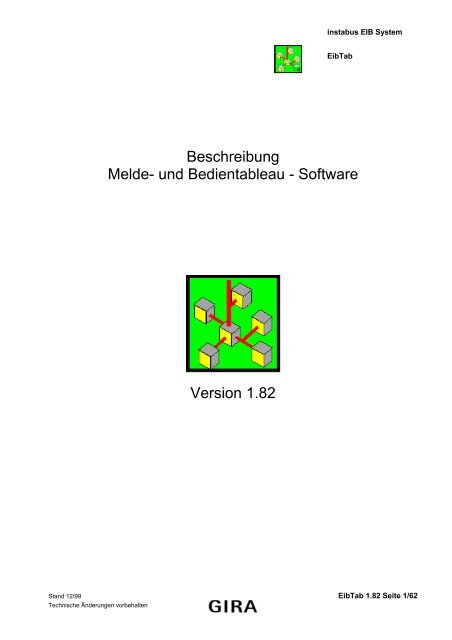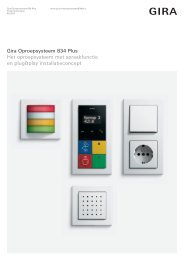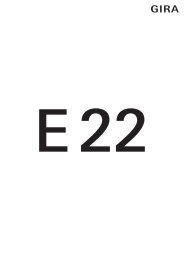EibTab 1.82 - Gira
EibTab 1.82 - Gira
EibTab 1.82 - Gira
Erfolgreiche ePaper selbst erstellen
Machen Sie aus Ihren PDF Publikationen ein blätterbares Flipbook mit unserer einzigartigen Google optimierten e-Paper Software.
instabus EIB System<br />
<strong>EibTab</strong><br />
Beschreibung<br />
Melde- und Bedientableau - Software<br />
Version <strong>1.82</strong><br />
Stand 12/99 <strong>EibTab</strong> <strong>1.82</strong> Seite 1/62<br />
Technische Änderungen vorbehalten
instabus EIB System<br />
<strong>EibTab</strong><br />
MS-DOS, Windows, Notepad, Write und MS-Paint sind eingetragene Warenzeichen von Microsoft<br />
Corporation. IBM sind eingetragene Warenzeichen von International Business Machines Corporation.<br />
© 1993-1999 <strong>Gira</strong>, Giersiepen GmbH & Co. KG. Alle Rechte vorbehalten.<br />
<strong>Gira</strong><br />
Giersiepen GmbH & Co. KG<br />
Dahlienstraße<br />
42477 Radevormwald<br />
Tel.: 0 21 95 / 602-123<br />
Fax: 0 21 95 / 602-118<br />
E-Mail: technische.information@gira.de<br />
Weitere Informationen zum <strong>Gira</strong> Sortiment finden Sie im Internet:<br />
http://www.gira.de<br />
<strong>EibTab</strong> <strong>1.82</strong> Seite 2/62 Stand 12/99<br />
Technische Änderungen vorbehalten
instabus EIB System<br />
<strong>EibTab</strong><br />
Inhaltsverzeichnis<br />
1. Vorwort ........................................................................................................................................................4<br />
2. Systemvoraussetzung .................................................................................................................................4<br />
3. Installation ...................................................................................................................................................4<br />
4. Grundprinzip................................................................................................................................................5<br />
5. Funktionsbeschreibung ...............................................................................................................................7<br />
5.1 Eingangsmenü ........................................................................................................................................7<br />
5.1.1 Menüpunkt Datei ............................................................................................................................8<br />
5.1.2 Menüpunkt Optionen......................................................................................................................9<br />
5.2 Der Auswahlzeiger................................................................................................................................10<br />
5.3 Das Hauptmenü ....................................................................................................................................10<br />
5.3.1 Menüpunkt Datei ..........................................................................................................................10<br />
5.3.2 Menüpunkt Module.......................................................................................................................13<br />
5.3.3 Menüpunkt Gruppen.....................................................................................................................15<br />
5.3.4 Menüpunkt Geräte/Funktionen.....................................................................................................18<br />
5.3.4.1 Vordefinierte Geräte / Funktionen ............................................................................................18<br />
5.3.4.2 Anlegen eines Gerätes / einer Funktion ...................................................................................18<br />
5.3.4.3 Löschen eines Geräts / einer Funktion.....................................................................................20<br />
5.3.5 Menüpunkt Zuweisung .................................................................................................................20<br />
5.3.6 Menüpunkt Prog. (Programmierung)............................................................................................26<br />
5.3.7 Optionen.......................................................................................................................................29<br />
5.3.8 Listen ............................................................................................................................................29<br />
5.4 Übersicht der vorhandenen Geräte / Funktionen .................................................................................30<br />
5.4.1 Schalter ........................................................................................................................................30<br />
5.4.2 Wert / Schalter..............................................................................................................................31<br />
5.4.3 Jalousie ........................................................................................................................................32<br />
5.4.4 Dimmer.........................................................................................................................................32<br />
5.4.5 Verknüpfungen .............................................................................................................................33<br />
5.5 Zuweisung der Gruppenadressen an Geräte / Funktionen ..................................................................35<br />
6. Mini-Tableaus............................................................................................................................................35<br />
6.1 Minitableau LED....................................................................................................................................36<br />
6.2 Info-Terminal .........................................................................................................................................36<br />
6.2.1 Fenster-Zuweisung.......................................................................................................................37<br />
6.2.2 Gruppenadressen und Geräte/Funktionen ..................................................................................38<br />
6.2.3 Übersicht der vorhandenen Geräte / Funktionen (Info-Terminal)................................................39<br />
6.2.3.1 Alarmseite.................................................................................................................................39<br />
6.2.3.2 Lichtszene.................................................................................................................................41<br />
6.2.3.3 Datum bzw. Uhrzeit ..................................................................................................................42<br />
6.2.4 Projektierung einer Bildschirmseite..............................................................................................43<br />
6.2.5 Konfiguration der Fenster.............................................................................................................44<br />
6.2.6 Konfiguration einer Display-Zeile .................................................................................................46<br />
6.2.7 Zuweisungen zu den Elementen einer Displayseite ....................................................................47<br />
6.2.8 Projektierung der Zeitschaltuhr / Systemeinstellungen................................................................49<br />
6.2.9 Bedienung der Lichtszene am Tableau .......................................................................................50<br />
Anhang A: Umwandlungen von Gruppenadressen in 3 Ebenen ...................................................................51<br />
Anhang B: EIS 5.............................................................................................................................................52<br />
Anhang C: Zuordnungen der Geräte/Funktion zu den Elementen ................................................................53<br />
Anhang D: Beispiel: Dimmen .........................................................................................................................56<br />
Anhang E: Info-Terminal Kopiervorlage.........................................................................................................60<br />
Stand 12/99 <strong>EibTab</strong> <strong>1.82</strong> Seite 3/62<br />
Technische Änderungen vorbehalten
instabus EIB System<br />
<strong>EibTab</strong><br />
1. Vorwort<br />
Die instabus Programmiersoftware <strong>EibTab</strong> bietet die Möglichkeit zur Programmierung der Melde- und Bedientableaus<br />
und der instabus Synoptikmodule unter Windows TM .<br />
Dabei wird die optische Darstellung der verschiedenen Ein- / Ausgabegeräte als Grundlage der Projektierung<br />
verwendet.<br />
2. Systemvoraussetzung<br />
• ein IBM ® - kompatibler PC mit Prozessor 80386 oder höher<br />
• mind. 10MB freie Festplattenkapazität<br />
• mind. 8MB Arbeitsspeicher<br />
• VGA-Grafik<br />
• Maus oder ähnliches Zeigegerät<br />
• 1 freie serielle Schnittstelle<br />
• WINDOWS TM 3.1 oder höher (erweiterter Modus)<br />
• MS-DOS ® 3.3 oder höher<br />
3. Installation<br />
Installation unter WINDOWS TM 3.1 und 3.11<br />
1. Starten Sie Windows. Der Programm-Manger wird geöffnet.<br />
2. Legen Sie die Diskette in das entsprechende Laufwerk.<br />
3. Öffnen Sie das Menü Datei und wählen Sie den Befehl Ausführen.<br />
4. Geben Sie in die Befehlszeile ein: [Laufwerk]:\install.exe und bestätigen Sie die Eingabe mit OK. Das<br />
Installationsprogramm wird geladen.<br />
5. Danach folgen Sie bitte den Anweisungen des Installations-Programms.<br />
Nach der Beendigung der Installation befindet sich im Programm-Manager folgende Programmgruppe:<br />
Bild 1: Programmgruppe nach <strong>EibTab</strong>-Installation<br />
Installation unter Windows TM 95/98 oder Windows NT<br />
1. Starten Sie Windows TM 95/98.<br />
2. Legen Sie die Diskette in das entsprechende Laufwerk.<br />
3. Klicken Sie bitte auf Start / Ausführen.<br />
4. Geben Sie in die Befehlszeile ein: [Laufwerk]:\install.exe und bestätigen Sie die Eingabe mit OK. Das<br />
Installationsprogramm wird geladen.<br />
5. Danach folgen Sie bitte den Anweisungen des Installations-Programms.<br />
Nach erfolgreicher Installation wird im Startmenü unter „Programme“ der Eintrag „Melde- und Bedientableau“<br />
hinzugefügt.<br />
<strong>EibTab</strong> <strong>1.82</strong> Seite 4/62 Stand 12/99<br />
Technische Änderungen vorbehalten
instabus EIB System<br />
<strong>EibTab</strong><br />
4. Grundprinzip<br />
Das Grundprinzip der Software basiert auf der Zuordnung von instabus / EIB Funktionen (Schalten, Dimmen,<br />
Jalousie, Wertübertragung, Verknüpfung) an die jeweiligen Ein- Ausgabeelemente (Taster, LED’s, Ein- und<br />
Ausgänge).<br />
Dabei ist es möglich, mehrere Funktionen an ein Element zu vergeben.<br />
Beispiel: Bei Betätigung der Taste1 des Melde- und Bedientableaus wird die Jalousie heruntergefahren und<br />
"gleichzeitig" die Beleuchtung eingeschaltet.<br />
Zur Reduzierung des Planungsaufwands ist es wichtig, die Grundstruktur der Programmiersoftware zu berücksichtigen.<br />
Diese ist der folgenden Darstellung zu entnehmen:<br />
Gruppe Gerät/Funktion Modul-Element<br />
Licht 1<br />
1/10<br />
Schalter 1<br />
Taster-1<br />
Ein / Aus<br />
LED-1<br />
Status (Licht 1)<br />
Licht 4<br />
Licht 4<br />
Licht 4<br />
1 bit<br />
(Schalten)<br />
4 bit<br />
(Dimmen)<br />
8 bit<br />
(Wert)<br />
2/1<br />
2/2<br />
2/5<br />
Schalter 2<br />
Dimmer 1<br />
Taster-2<br />
Taster-3<br />
Taster-4<br />
Taster-5<br />
Ein / Aus<br />
Ein / Heller<br />
Aus / Dunkler<br />
40% Helligkeit<br />
Verknüpfung<br />
Taster-6<br />
75% Helligkeit<br />
Licht 2<br />
Licht 3<br />
3/1<br />
3/2<br />
Eing. 1<br />
Eing. 2<br />
≥ 1<br />
LED-2<br />
Status<br />
(Licht 2 oder Licht 3)<br />
Bild 2: Grundstruktur von <strong>EibTab</strong><br />
Stand 12/99 <strong>EibTab</strong> <strong>1.82</strong> Seite 5/62<br />
Technische Änderungen vorbehalten
instabus EIB System<br />
<strong>EibTab</strong><br />
Der Arbeitsablauf im Einzelnen:<br />
Bei der Projektierung einer Instabus Synoptik, eines Minitableau LED bzw. Info-Terminal oder eines Meldeund<br />
Bedientableaus ist die Menüleiste grundsätzlich von links nach rechts abzuarbeiten.<br />
Anlegen der Gruppenadressen (Menüpunkt „Gruppen...“)<br />
Der erste Schritt der Projektierung ist die Vergabe der Gruppenadressen und die damit verbundene Zuordnung<br />
der zugehörigen Informationstypen (z.B. 1 Bit...Schalten).<br />
Gruppenadressen Geräte / Funktion Elemente<br />
0/1 (1 Bit)<br />
0/2 (1 Bit)<br />
1/4 (2 Byte)<br />
1/5 (1 Bit)<br />
2/7 (4 Bit)<br />
2/8 (1 Byte)<br />
7/3 (1 Bit)<br />
7/4 (1 Bit)<br />
Festlegen der Geräte / Funktionen (Menüpunkt „Geräte/Funkt...“)<br />
Nach Anlegen der Gruppenadressen, werden die projektierten Gruppenadressen an Geräte/Funktionen übergeben.<br />
(z.B. Gruppe 2/7 ⇒ Dimmer 1 Dimmobjekt)<br />
Gruppenadressen Geräte / Funktion Elemente<br />
0/1 (1 Bit)<br />
0/2 (1 Bit)<br />
1/4 (2 Byte)<br />
1/5 (1 Bit)<br />
2/7 (4 Bit)<br />
2/8 (1 Byte)<br />
7/3 (1 Bit)<br />
7/4 (1 Bit)<br />
Wert<br />
Dim.<br />
Wert<br />
Schalter<br />
ein<br />
aus<br />
um<br />
Wert / Schalter<br />
0 - 100%<br />
Dimmen<br />
Sch. t d ↑<br />
t d<br />
0 - 100%<br />
Jalousie<br />
↓<br />
Kurz<br />
t j<br />
↑<br />
Lang<br />
t j<br />
↓<br />
<strong>EibTab</strong> <strong>1.82</strong> Seite 6/62 Stand 12/99<br />
Technische Änderungen vorbehalten
instabus EIB System<br />
<strong>EibTab</strong><br />
Durchführen der Zuweisungen (Menüpunkt „Zuweisung...“)<br />
Es folgt im dritten Schritt die Zuweisung der Geräte / Funktionen an die Modulelemente (Modul1, Taste2 ⇒<br />
Licht 1 Schaltobjekt EIN, Fenster 3 Jalousie rauf)<br />
Bei maximaler Ausbaustufe des Systems (Kombination aus bis zu 6 Frontplatten oder Treibermodulen) können<br />
pro Element (Taster, LED, ...) im Mittel vier Gruppenadressen vergeben werden.<br />
Gruppenadressen Geräte / Funktion Elemente<br />
0/1 (1 Bit)<br />
0/2 (1 Bit)<br />
1/4 (2 Byte)<br />
1/5 (1 Bit)<br />
2/7 (4 Bit)<br />
2/8 (1 Byte)<br />
7/3 (1 Bit)<br />
7/4 (1 Bit)<br />
Wert<br />
Dim.<br />
Wert<br />
Licht 1 (Schalter)<br />
ein<br />
aus<br />
um<br />
(Wert / Schalter)<br />
0 - 100%<br />
(Dimmen)<br />
Sch. t d ↑<br />
t d<br />
0 - 100%<br />
Fenster 3 (Jalousie)<br />
↓<br />
Kurz<br />
Lang<br />
t j<br />
t j<br />
↑<br />
↓<br />
Programmierung (Menüpunkt „Prog.“)<br />
Nachdem alle gewünschten Funktionen zugewiesen wurden, erfolgt zum Abschluß die Programmierung der<br />
Funktionseinheit (Steuermodul oder Steuerelektronik).<br />
5. Funktionsbeschreibung<br />
5.1 Eingangsmenü<br />
Bei Programmstart öffnet sich das Eingangsmenü, in dem die Grundvoraussetzung für die Projektbearbeitung<br />
geschaffen wird.<br />
Bild 3: Eingangsmenü<br />
Stand 12/99 <strong>EibTab</strong> <strong>1.82</strong> Seite 7/62<br />
Technische Änderungen vorbehalten
instabus EIB System<br />
<strong>EibTab</strong><br />
5.1.1 Menüpunkt Datei<br />
Durch den Menüpunkt Datei lassen sich bestehende Projekte zur Bearbeitung öffnen (Öffnen…), löschen<br />
(Löschen…) oder Neu anlegen.<br />
Beim Anlegen einer neuen Datei (Neu…) wird unterschieden zwischen der Eibtab (LED-Anzeige L40,<br />
Tastenanzeige TL15, Treibermodul EA30, Meßwertmodul MW4, Binärausgangsmodul AM15 und Binäreingangsmodul<br />
EM15) und dem Minitableau LED bzw. dem Info-Terminal.<br />
Bei den Tableau-Komponenten und dem Info-Terminal werden Leerfelder angezeigt, welche später durch die<br />
Darstellung der jeweiligen Modultypen bzw. Fenstertypen ersetzt werden.<br />
Das Minitableau LED wird als Einzelgerät dargestellt.<br />
Minitableau LED<br />
Tableau-Komponenten<br />
Info-Terminal<br />
Bild 4: Die verschiedenen Tableaus<br />
Wird ein Projekt geöffnet, welches mit einer vorherigen <strong>EibTab</strong>-Version erstellt wurde, ist eine Konvertierung<br />
notwendig. Dazu erscheint das folgende Dialogfenster, in welchem durch Betätigung der Schaltfläche OK die<br />
Konvertierung gestartet, bzw. durch Betätigung der Schaltfläche abbrechen die Konvertierung nicht durchgeführt<br />
wird.<br />
<br />
Wurde das Original-Projekt mit der <strong>EibTab</strong>, Version 1.19a erstellt, so wird die Originaldatei beibehalten<br />
und die neue Datei erhält die Erweiterung [.ETD], so daß auch weiterhin eine Bearbeitung mit der<br />
<strong>EibTab</strong>-Version 1.19a möglich ist. Die alte Version des Projektes bleibt von den Änderungen<br />
unberührt.<br />
<strong>EibTab</strong> <strong>1.82</strong> Seite 8/62 Stand 12/99<br />
Technische Änderungen vorbehalten
instabus EIB System<br />
<strong>EibTab</strong><br />
5.1.2 Menüpunkt Optionen<br />
Im Menüpunkt Optionen Unterpunkt Schnittstelle… wird festgelegt, über welche serielle Schnittstelle die<br />
Programmierung der Anlage stattfinden soll.<br />
Bild 5: Programm Optionen / Schnittstelle<br />
<br />
Es ist zu beachten, daß die ausgewählte Schnittstelle nicht durch andere Geräte (z.B. Maus) belegt<br />
sein darf.<br />
Im Menüpunkt Optionen / Anzeige… werden Optionen zur Darstellung festgelegt.<br />
Bild 6: Programm Optionen / Anzeige<br />
Zur Vereinfachung der Übernahme von Daten aus der ETS2-Projektierung ist es hier möglich, Gruppenadressen<br />
3-stufig darzustellen.<br />
Das Kontrollfeld „Markierung bei vorhandenen Zuweisungen“ dient dazu, bereits zugewiesene Modulelemente<br />
mit einer Markierung zu versehen (siehe Bild 7).<br />
Bild 7: Darstellung bei vorhandenen Zuweisungen<br />
Die grünen Hacken kennzeichnen die schon zugewiesenen Tasten bzw. LED’s.<br />
Stand 12/99 <strong>EibTab</strong> <strong>1.82</strong> Seite 9/62<br />
Technische Änderungen vorbehalten
instabus EIB System<br />
<strong>EibTab</strong><br />
5.2 Der Auswahlzeiger<br />
Durch die grafische Darstellung der Module innerhalb der Projektierung kann direkt auf einzelne Modulelemente<br />
zugegriffen werden. Dies geschieht durch einen Doppelklick mit der linken Maustaste auf das jeweilige<br />
Element. Zur Unterstützung bei der Projektierung erscheint beim Mauszeiger, wenn dieser über ein<br />
Modulelement bewegt wird, der Typ des jeweiligen Modulelements als Text.<br />
Bild 8: Auswahlzeiger<br />
5.3 Das Hauptmenü<br />
Nach der Auswahl des Projektes bzw. beim Anlegen einer neuen Datei öffnet sich das Hauptmenü, in dem<br />
die eigentliche Planung und Bearbeitung eines Projektes durchgeführt wird.<br />
Bild 9: Hauptmenü<br />
<br />
Zur Vereinfachung der Vorgehensweise bei der Projektierung einer Synoptik oder eines Melde- und<br />
Bedientableaus ist es sinnvoll, die Menüleiste von links nach rechts abzuarbeiten.<br />
5.3.1 Menüpunkt Datei<br />
Der Menüpunkt Datei beinhaltet die Unterpunkte Neu…, Öffnen… F3, Speichern F2, Speicher unter…,<br />
Schließen, Import, Löschen… und Beenden. Die Unterpunkte Neu, Öffnen und Löschen wurden schon im<br />
Kapitel 5.1.1 beschrieben.<br />
Im Menüpunkt „Speichern“ oder „Speichern unter...“ können Sie ein neues oder bereits bestehendes<br />
Projekt speichern.<br />
Bild 10: Datei / Projekt speichern unter<br />
<strong>EibTab</strong> <strong>1.82</strong> Seite 10/62 Stand 12/99<br />
Technische Änderungen vorbehalten
instabus EIB System<br />
<strong>EibTab</strong><br />
Um das aktive Projekt zu schließen, ohne das Programm zu beenden, klicken Sie im Menü Datei auf<br />
„Schließen“.<br />
Über den Menüpunkt „Datei / Import“ können Gruppenadressen und Geräte/Funktionen aus bestehenden<br />
<strong>EibTab</strong>-Projekten übernommen werden. Dazu wird zuerst über den Menüpunkt „Datei / Import / Datei<br />
wählen...“ die Projektdatei des vorhandenen <strong>EibTab</strong>-Projektes gewählt. Bei Projekten, welche mit einer<br />
Vorgänger-Version erstellt wurden, kann es sein, daß folgende Fehlermeldung erscheint:<br />
Bild 11: Fehlermeldung bei Versionskonflikt<br />
In diesem Fall muß das bestehende Projekt mit der aktuellen <strong>EibTab</strong>-Version geöffnet werden. Dabei wird<br />
folgende Meldung angezeigt:<br />
Bild 12: Konvertierungsmeldung<br />
Nach Beantwortung dieser Frage mit OK wird die Datei in das neue Format umgewandelt. Nach dem Speichern<br />
dieser Datei kann nun ein neues Projekt geöffnet werden, in welches die vorhandenen Daten importiert<br />
werden können. Dazu werden nach dem Festlegen der Datei über den Menüpunkt „Datei / Import / Gruppen...“<br />
die Gruppenadressen des bestehenden Projekts angezeigt, welche noch nicht im aktuellen Projekt<br />
vorhanden sind:<br />
Stand 12/99 <strong>EibTab</strong> <strong>1.82</strong> Seite 11/62<br />
Technische Änderungen vorbehalten
instabus EIB System<br />
<strong>EibTab</strong><br />
Bild 13: Übernahme von Gruppenadressen aus einem bestehenden Projekt<br />
Die angezeigten Gruppenadressen können nun entweder einzeln, oder über die Schaltfläche „alles auswählen“<br />
gemeinsam selektiert und mit Hilfe der Schaltfläche OK in das aktuelle Projekt übernommen werden.<br />
Die Übernahme von Geräten / Funktionen wird analog dazu über den Menüpunkt „Datei / Import /<br />
Geräte/Funkt....“ durchgeführt.<br />
Bild 14: Übernahme von Geräte/Funktionen aus einem bestehenden Projekt<br />
<strong>EibTab</strong> <strong>1.82</strong> Seite 12/62 Stand 12/99<br />
Technische Änderungen vorbehalten
instabus EIB System<br />
<strong>EibTab</strong><br />
5.3.2 Menüpunkt Module<br />
In diesem Menü können Module zugewiesen, gelöscht und getauscht werden. Nach Anwählen des Menüpunktes<br />
„Module“, Option „Zuweisen Ins“ erscheint das Dialogfenster „Modul Zuweisung“. Hier kann in ein<br />
leeres Feld ein neues Modul eingefügt werden. Das gewählte Feld wird durch einen roten Rahmen gekennzeichnet.<br />
Ist das gewählte Feld bereits zugewiesen, so kann keine weitere Zuweisung erfolgen. Weiterhin<br />
kann dem Modul in diesem Dialogfenster eine Adresse zugewiesen werden. Standardmäßig wird schon beim<br />
Zuweisen eines neuen Moduls die nächste, zur Verfügung stehende Adresse automatisch vergeben.<br />
Bild 15: Modul Zuweisung<br />
<br />
Dieses Dialogfenster kann auch direkt über die „EINFG“ - Taste oder einen Doppelklick mit der linken<br />
Maustaste in das markierte Feld erreicht werden.<br />
• An eine Steuerelektronik dürfen maximal 6 Module angeschlossen werden.<br />
• Bei der späteren Inbetriebnahme der Anlage ist darauf zu achten, daß die in der Planung vergebenen<br />
Moduladressen (zur Identifizierung der einzelnen Module durch die Steuerelektronik) an den<br />
Modulen durch die Drehschalter eingestellt sind und daß alle Kabelverbindungen zwischen den<br />
Modulen hergestellt sind.<br />
• Die Inbetriebnahme ist nur möglich, wenn die Steuerelektronik mit Netzspannung versorgt ist.<br />
Stand 12/99 <strong>EibTab</strong> <strong>1.82</strong> Seite 13/62<br />
Technische Änderungen vorbehalten
instabus EIB System<br />
<strong>EibTab</strong><br />
Es stehen zur Zeit folgende Module zur Verfügung:<br />
Modul-L40<br />
40 Leuchtdioden<br />
Modul-TL15<br />
15 Tasten mit Leuchtdioden<br />
Modul-EA30<br />
30 Ausgänge und 30 Eingänge<br />
Modul-MW4<br />
Meßwertmodul mit 4 Anzeigen zur Darstellung analoger Größen<br />
Modul-AM15<br />
Binärausgangsmodul mit 15 potentialfreien bistabilen Relais<br />
Modul-EM15<br />
Binäreingangsmodul mit 15 potentialbehafteten 230 V AC Kontakten<br />
Modul-L40<br />
Modul-TL15<br />
Modul-EA30<br />
Modul-MW4<br />
Modul-AM15<br />
Modul-EM15<br />
Bild 16: Modulübersicht<br />
Über den Menüpunkt Module, Option Löschen Del kann ein Modul gelöscht werden. Jedoch können nur<br />
Module gelöscht werden, denen kein Gerät bzw. keine Funktion zugewiesen ist. Bei dem Versuch, ein Modul<br />
zu löschen, für das Zuweisungen getroffen sind, erscheint eine Fehlermeldung.<br />
Bild 17: Fehlermeldung beim löschen eines Moduls<br />
<br />
Diese Funktion kann auch direkt über die „ENTF“ - Taste ausgeführt werden.<br />
Ein bestimmtes Modul kann über den Menüpunkt Module, Option Gehe zu mit seinen X- und Y- Koordinaten<br />
selektiert werden. Die Auswahl des Moduls geschieht durch die Koordinaten der Menüleiste (X= 1, 2, 3, 4, 5,<br />
6 bzw. Y= 1, 2, 3, 4, 5, 6). Das angewählte Modul erscheint auf dem Bildschirm rot umrandet.<br />
<strong>EibTab</strong> <strong>1.82</strong> Seite 14/62 Stand 12/99<br />
Technische Änderungen vorbehalten
instabus EIB System<br />
<strong>EibTab</strong><br />
Weiterhin kann ein selektiertes Modul über den Menüpunkt Module, Option Wechsel mit durch Koordinatenangaben<br />
mit einem anderen Modul getauscht werden.<br />
<br />
Diese Funktion kann auch mit der Maus ausgeführt werden, indem die linke Maustaste bei dem zu<br />
verschiebenden Modul gedrückt gehalten wird und das Modul dann verschoben wird.<br />
• Beim Tauschen von Modulen wird nur die Reihenfolge in der Darstellung auf dem Bildschirm geändert.<br />
Die Adressen und Zuweisungen bleiben bestehen!<br />
5.3.3 Menüpunkt Gruppen<br />
Bei Anwahl des Menüpunktes Gruppen... öffnet sich das Dialogfenster „Gruppen im Projekt“.<br />
Bild 18: Fenster Gruppen im Projekt<br />
Im Feld Gruppe bearbeiten wird die Gruppenadresse, unterteilt in Haupt- und Untergruppe, angezeigt und<br />
eingegeben.<br />
<br />
Falls unter dem Menüpunkt „Optionen / Anzeige“ eine 3-stufige Darstellung der Gruppenadressen gewählt<br />
wurde, wird zusätzlich noch die Mittelgruppe angezeigt.<br />
Die Programmiersoftware EIBTAB schlägt eine Gruppenadresse vor, die vom Benutzer geändert werden<br />
kann. Beim Anlegen weiterer Gruppenadressen wird die vorgeschlagene Gruppenadresse automatisch hochgezählt.<br />
Im Feld Benennung kann der angelegten Gruppenadresse ein Name zugewiesen werden. Dies ist für die<br />
Übersichtlichkeit bei der weiteren Verarbeitung empfehlenswert, da über diese Namen die weiteren Zugriffe<br />
erfolgen. Der Name kann aus bis zu 32 Zeichen bestehen und sollte sich möglichst nicht von dem Namen<br />
unterscheiden, der in der ETS für diese Gruppenadresse vergeben wurde.<br />
Über das Feld Informationstyp wird der Gruppenadresse das Datenformat zugewiesen, welches im späteren<br />
Einsatz zur Kommunikation verwendet werden soll (z.B 1 Bit Schalten/Jalousie (0,1)). Diese Informationen<br />
sind der Projektplanung der ETS zu entnehmen.<br />
Stand 12/99 <strong>EibTab</strong> <strong>1.82</strong> Seite 15/62<br />
Technische Änderungen vorbehalten
instabus EIB System<br />
<strong>EibTab</strong><br />
Zur Zeit sind folgende Informationstypen definiert:<br />
Informationsgröße<br />
Verwendung<br />
1 Bit (schalten,Jalousie) Schaltvorgänge und Ansteuerung von Jalousien etc.<br />
4 Bit (dimmen) Helligkeitssteuerung durch heller/dunkler-Telegramme<br />
8 Bit (Wert) Wertübertragung, z.B. Aufruf eines Helligkeitswertes<br />
16 Bit (Wert) Übertragen von Meßwerten wie Temperatur etc.<br />
24 Bit (Wert) Übertragung von Datum und Uhrzeit<br />
32 Bit (Wert) Wertübertragung<br />
Durch Anklicken der Schaltfläche Status abfragen wird festgelegt, ob bei einem Neustart des Systems der<br />
momentane Zustand der Gruppe abgefragt werden soll (In einem zugehörigen Gerät muß hierzu das L-Flag<br />
gesetzt sein). Bei der Verwendung von Zentral-Adressen ist auf die Statusabfrage zu verzichten. Es kann zu<br />
unkontrollierten Ereignissen kommen. Hier sollten die Einzeladressen abgefragt werden.<br />
Nachdem die Eigenschaften der Gruppenadresse festgelegt wurden, kann durch Betätigung der Schaltfläche<br />
anlegen die Gruppenadresse in das Projekt übernommen werden. Wenn diese Gruppenadresse in der<br />
Tableau-Programmier-Software bereits vergeben ist, erscheint eine entsprechende Fehlermeldung.<br />
Bild 19: Fehlermeldung<br />
Bestehende Gruppen und Benennungen können durch Auswahl der betreffenden Gruppenadresse mit Mausklick<br />
im Feld verfügbare Gruppen geändert werden. Zur Übernahme der Änderung ist die Schaltfläche übernehmen<br />
im Feld Gruppe bearbeiten zu betätigen.<br />
Eine Zusatzoption ermöglicht das Löschen einer Gruppenadresse aus dem Projekt, sofern diese Gruppenadresse<br />
noch keinem Gerät bzw. keiner Funktion zugewiesen wurde.<br />
Bild 20: Informationstyp<br />
<strong>EibTab</strong> <strong>1.82</strong> Seite 16/62 Stand 12/99<br />
Technische Änderungen vorbehalten
instabus EIB System<br />
<strong>EibTab</strong><br />
Verwendbare Informationstypen:<br />
1 Bit Schalten/Jalousie (0,1) Schalten (Schaltobjekt)<br />
Dimmen(Schaltobjekt)<br />
EIS 1<br />
EIS 2<br />
EIS 7<br />
Jalousie (Kurzzeit-, Langzeitobjekt)<br />
4 Bit Dimmen Dimmen (Dimmobjekt) EIS 2<br />
1 Byte Wert (-128…+127) Wertobjekt (allg.) kein EIS<br />
1 Byte Wert (0…255) Dimmen (Wertobjekt) EIS 2 / 6<br />
1 Byte Wert (0…100%) Wertobjekt (0..100% Lux, 0..100% rF) EIS 6<br />
1 Byte Wert (0…360°) Wertobjekt (0…360°) EIS 6<br />
2 Byte Wert (-32768…+32767) Wertobjekt (allg.) EIS 10<br />
2 Byte Wert (0…65535) Wertobjekt (allg.) EIS 10<br />
2 Byte Gleitkomma Wertobjekt SEEE EMMM MMMM MMMM EIS 5<br />
S = Vorzeichen, E = Exponent, M = Mantisse<br />
Wertebereich: -671088.64...+670760.96<br />
3 Byte Zeit Wertobjekt (EIS-Zeit hh:mm:ss) EIS 3<br />
3 Byte Datum Wertobjekt (EIS-Datum tt.mm.jj) EIS 4<br />
4 Byte IEEE-Gleitkomma Wertobjekt (±3.4e±38) EIS 9<br />
EIS: (E)IBA (I)NTERWORKING (S)TANDARD<br />
Standardisiertes Formate zum Informationsaustausch über den EIB.<br />
EIS1 (switching)<br />
Standardisiertes Formate zum Schaltinformationsaustausch über den EIB.<br />
0 = Aus<br />
1 = Ein<br />
EIS2 (dimming)<br />
Standardisiertes Format zur Steuerung von Dimmern über den EIB.<br />
Es werden Kommunikationsobjekte definiert:<br />
1. position (Ein/Aus ) [1Bit]<br />
2. control (Heller/Dunkler) [4Bit]<br />
3. value (Wert: EIS6)<br />
EIS3 (time)<br />
Standardisiertes Format zum Uhrzeitaustausch über den EIB.<br />
EIS4 (date)<br />
Standardisiertes Format zum Datumaustausch über den EIB.<br />
EIS5 (value)<br />
Standardisiertes Format zum Informationsaustausch über den EIB.<br />
binäre Struktur: SEEE EMMM MMMM MMMM<br />
S = Vorzeichen E = Exponent M = Mantisse (Wertebereich: -2048…0…2047)<br />
Berechnung: siehe Anhang B, Seite 52<br />
EIS6 (scaling)<br />
Standardisiertes Format zum 1 Byte Informationsaustausch über den EIB.<br />
0..100% Lux<br />
0..100% rF<br />
0..360°<br />
Stand 12/99 <strong>EibTab</strong> <strong>1.82</strong> Seite 17/62<br />
Technische Änderungen vorbehalten
instabus EIB System<br />
<strong>EibTab</strong><br />
EIS7 (drive control)<br />
Standardisiertes Format zur Steuerung von Motoren z.B. Jalousien über den EIB.<br />
(Langzeit: 0 auf / 1 ab , Kurzzeit: 0 / 1)<br />
EIS9 (float value)<br />
Standardisiertes 4 Byte Format zum Informationsaustausch nach IEEE 754.<br />
EIS10 (16-bit counter value)<br />
Standardisiertes 2 Byte Format zum Informationsaustausch über den EIB.<br />
Wichtig<br />
Um die in der Tableau-Software projektierten Gruppenadressen auch den übrigen Busteilnehmern zur Verfügung<br />
zu stellen, ist die ETS-Applikation „Dummy“ zu verwenden. Unter der Produktfamilie „Systemgeräte“,<br />
Produkttyp „Linienkoppler“ ist die Applikation „kl. Dummy Appl.“ und „gr. Dummy Appl.“ zu finden. Hier<br />
müssen die in der Tableau-Software angelegten Gruppenadressen eingetragen werden. Nur so kann z.B. die<br />
Filtertabelle eines Linienkopplers freigeschaltet werden.<br />
5.3.4 Menüpunkt Geräte/Funktionen<br />
Unter dem Menüpunkt Geräte/Funkt... werden die im Projekt benötigten Geräte/ Funktionen (Schalter,<br />
Dimmer, Jalousie, Verknüpfungen etc.) angelegt (anlegen), geändert (ändern) oder gelöscht (löschen).<br />
Bild 21: Geräte/Funktionen im Projekt<br />
5.3.4.1 Vordefinierte Geräte / Funktionen<br />
Die Lampentest-Funktion (LED-Test) ist als vordefiniertes Gerät bereits in der Liste der Geräte / Funktionen<br />
(nur bei Tableau-Komponenten und dem Minitableau LED) vorhanden. Diese Funktion kann nicht berarbeitet<br />
oder gelöscht werden.<br />
Für das Info-Terminal sind folgende Geräte / Funktionen vordefiniert: ändern, Sprung zur Nr., zur Grenzw.<br />
Seite, zur Schaltuhr und zur Systemseite (s. Kapitel 6.2.2 ). Diese Funktionen können nicht berarbeitet oder<br />
gelöscht werden.<br />
5.3.4.2 Anlegen eines Gerätes / einer Funktion<br />
Beispiel: Eine Taste eines Melde- und Bedientableaus soll die Funktion „Ein / Dimmen heller“ ausführen.<br />
Dazu ist bei der Projektierung mit der <strong>EibTab</strong> ein Dimmer anzulegen und diesen mit den zugehörigen<br />
Gruppenadresse zu verbinden.<br />
Nach Betätigung der Schaltfläche anlegen öffnet sich ein Fenster, in dem der zu vergebende Gerätetyp<br />
ausgewählt und mit einem Namen versehen werden muß. [Schalter, Wert/Schalter (1 Objekt), Jalousie<br />
(2 Objekte), Dimmer (3 Objekte), Verknüpfungen].<br />
<strong>EibTab</strong> <strong>1.82</strong> Seite 18/62 Stand 12/99<br />
Technische Änderungen vorbehalten
instabus EIB System<br />
<strong>EibTab</strong><br />
Bild 22: Geräte/Funktion anlegen<br />
Hier wird zunächst über das Auswahlfeld Typ die gewünschte Funktion festgelegt. Über das Feld Name wird<br />
der Funktion / dem Gerät eine Bezeichnung zugewiesen, über welche spätere Zugriffe erfolgen. Diese Bezeichnung<br />
kann aus bis zu 16 Zeichen bestehen.<br />
Nach Betätigung der Schaltfläche OK wird, je nach gewähltem Typ, ein Dialogfenster zur Definition des Geräts<br />
/ der Funktion geöffnet, z.B. Definition: Dimmer. Weitere Dialogfenster sind in Kap. 5.4 beschrieben.<br />
Bild 23: Definition Dimmer<br />
Die Vergabe einer Gruppenadresse erfolgt durch Anklicken im Eingabefeld des Kommunikationsobjektes und<br />
anschließender Betätigung der Schaltfläche zufügen.<br />
Stand 12/99 <strong>EibTab</strong> <strong>1.82</strong> Seite 19/62<br />
Technische Änderungen vorbehalten
instabus EIB System<br />
<strong>EibTab</strong><br />
Bild 24: Gruppen Auswahl<br />
Die gewünschte Gruppenadresse kann durch Anklicken im Auswahlfeld und Betätigung mit OK zugewiesen<br />
werden(siehe auch Kapitel 5.5). Es stehen nur die Gruppenadressen zur Verfügung, die dem Typ des<br />
Kommunikationsobjektes entsprechen (z.B. nur Schaltbefehle). Eine Übersicht der vorhandenen Geräte/<br />
Funktionen ist in Kapitel 5.4 aufgelistet.<br />
5.3.4.3 Löschen eines Geräts / einer Funktion<br />
Selektierte Geräte / Funktionen können durch Betätigung der Schaltfläche löschen aus der Liste der vorhandenen<br />
Geräte / Funktionen gelöscht werden, wenn sie keinem Ein- oder Ausgabeelement zugewiesen<br />
sind. Bei zugewiesenen Geräten / Funktionen erscheint bei dem Versuch, sie zu löschen, folgende Fehlermeldung:<br />
Bild 25: Fehlermeldung bei zugewiesenen Geräten/Funktionen<br />
Löschen Sie dann die zugewiesene Geräte / Funktion aus dem entsprechenden Ein- oder Ausgabeelement.<br />
5.3.5 Menüpunkt Zuweisung<br />
Der Menüpunkt Zuweisung... ermöglicht die Zuordnung der erstellten Geräte / Funktionen zu den Ein-/ Ausgabeelementen<br />
(Taster, LED) der Melde- und Bedientableaus oder Synoptik-Treibermodule (Eingang / Ausgang).<br />
<strong>EibTab</strong> <strong>1.82</strong> Seite 20/62 Stand 12/99<br />
Technische Änderungen vorbehalten
instabus EIB System<br />
<strong>EibTab</strong><br />
Bei Anwahl des Menüpunktes öffnet sich ein Dialogfenster, in dem das vorher durch Mausklick selektierte<br />
Modul beschrieben ist.<br />
Bild 26: Menü Zuweisung<br />
Im Auswahlfeld Element kann jetzt ausgewählt werden, welches Element (Taste, LED, ...) bearbeitet werden<br />
soll.<br />
<br />
Ein schnellerer Schritt zur Auswahl des Elements ist der Doppelklick mit der linken Maustaste auf das<br />
gewünschte Element im Hauptfenster.<br />
Sollen alle Ausgänge/LED’s des Moduls mit der Lampentest-Funktion verbunden werden, kann dies durch<br />
Betätigung der Schaltfläche alle Ausgänge/Led mit LED-Test verbinden durchgführt werden<br />
Bei Betätigung der Schaltfläche zufügen kann aus den projektierten Geräte/Funktionen die gewünschte<br />
Funktion ausgewählt werden.<br />
Bild 27: Geräte/Funktion Auswahl<br />
Stand 12/99 <strong>EibTab</strong> <strong>1.82</strong> Seite 21/62<br />
Technische Änderungen vorbehalten
instabus EIB System<br />
<strong>EibTab</strong><br />
Einem Modulelement (Taster, LED, Ein- oder Ausgang) sollten maximal 5 Geräte / Funktionen zugewiesen<br />
werden!<br />
Die Funktion „LED-Test“ ist standardmäßig vorhanden und kann einem beliebigen Eingang oder<br />
Taster und allen Ausgängen und LED’s zugewiesen werden.<br />
Für jedes der so zugewiesenen Geräte / Funktionen können nun im Feld Einstellungen / Funktion die Aktionen<br />
bestimmt werden, die das Element ausführen soll.<br />
In den folgenden Abbildungen sind die möglichen Einstellungen/Funktionen für Eingänge und Taster dargestellt:<br />
Schalter<br />
Bild 28: Einstellung für Eingang/Taster mit Schaltfunktion<br />
Mögliche Einstellungen für drücken/aktivieren bzw. loslassen/deaktivieren:<br />
− keine Funktion<br />
− Ein<br />
− Aus<br />
− Um<br />
Jalousie<br />
Bild 29: Einstellungen für Eingang/Taster mit Jalousiefunktion<br />
Dimmer<br />
Bild 30: Einstellungen für Eingang/Taster mit Dimmfunktion<br />
8-Bit Wert<br />
Bild 31: Einstellungen für Eingang/Taster für Informationstyp 1 Byte Wert (-128…+127)<br />
<strong>EibTab</strong> <strong>1.82</strong> Seite 22/62 Stand 12/99<br />
Technische Änderungen vorbehalten
instabus EIB System<br />
<strong>EibTab</strong><br />
Bild 32: Einstellungen für Eingang/Taster für Informationstyp 1 Byte Wert (0…255)<br />
Bild 33: Einstellungen für Eingang/Taster für Informationstyp 1 Byte Wert (0…100%)<br />
Bild 34: Einstellungen für Eingang/Taster für Informationstyp 1 Byte Wert (0…360°)<br />
16-Bit Wert<br />
Bild 35: Einstellungen für Eingang/Taster für Informationstyp 2 Byte Wert (-32768…+32767)<br />
Bild 36: Einstellungen für Eingang/Taster für Informationstyp 2 Byte Wert (0…65535)<br />
Bild 37: Einstellungen für Eingang/Taster für Informationstyp 2 Byte Gleitkomma<br />
Stand 12/99 <strong>EibTab</strong> <strong>1.82</strong> Seite 23/62<br />
Technische Änderungen vorbehalten
instabus EIB System<br />
<strong>EibTab</strong><br />
32-Bit Wert<br />
Bild 38: Einstellungen für Eingang/Taster für Informationstyp 4 Byte IEEE-Gleitkomma<br />
Zeit<br />
Bild 39: Einstellungen für Eingang/Taster für Informationstyp 3 Byte Zeit<br />
Datum<br />
Bild 40: Einstellungen für Eingang/Taster für Informationstyp 3 Byte Datum<br />
Bei den Ausgängen und LED’s sind folgende Einstellungen möglich:<br />
Dimmen<br />
Bild 41: Einstellungen für Ausgang/LED mit Dimmfunktion<br />
Jalousie<br />
Bild 42: Einstellungen für Ausgang/LED mit Jalousiefunktion<br />
<strong>EibTab</strong> <strong>1.82</strong> Seite 24/62 Stand 12/99<br />
Technische Änderungen vorbehalten
instabus EIB System<br />
<strong>EibTab</strong><br />
Schalter<br />
Bild 43: Einstellungen für Ausgang/LED mit Schaltfunktion<br />
Mögliche Einstellungen für Funktion:<br />
− 1=Ein / 0=Aus<br />
− Ein-Verzögerung<br />
− Aus-Verzögerung<br />
− Treppenlich<br />
Bei dem Meßwertmodul sind folgende Einstellungen möglich:<br />
Dimmen<br />
Bild 44: Einstellungen für Meßwertmodul mit Dimmfunktion<br />
8-Bit Wert<br />
Bild 45: Einstellungen für Meßwertmodul für Informationstyp 1 Byte Wert (0…255)<br />
16-Bit Wert<br />
Bild 46: Einstellungen für Meßwertmodul für Informationstyp 2 Byte Wert (-32768…+32767)<br />
und für Informationstyp 2 Byte Gleitkomma<br />
Aufgrund der Element-Typen (Eingänge, Taster, Ausgänge, LED’s und Anzeige) und der Eigenschaften der<br />
Geräte / Funktionen sind nur bestimmte Kombinationen aus Geräten / Funktionen an einem Element zuweisbar.<br />
Dieses kann aus den Tabellen (1-3) im Anhang C auf Seite 53 und ff. entnommen werden.<br />
Stand 12/99 <strong>EibTab</strong> <strong>1.82</strong> Seite 25/62<br />
Technische Änderungen vorbehalten
instabus EIB System<br />
<strong>EibTab</strong><br />
5.3.6 Menüpunkt Prog. (Programmierung)<br />
Unter dem Menüpunkt Prog. Unterpunkt Start... kann die Starterlaubnis für die Programmierung des Meldeund<br />
Bedientableaus oder des Steuermoduls der Synoptik erteilt werden. Diese Starterlaubnis wird nur erteilt,<br />
wenn die Verbindung zwischen dem PC und dem Tableau in Ordnung ist.<br />
Bild 47: Dialogfenster „Programmierung“ vor der Übertragung<br />
Es wird die Software-Version der angeschlossenen Steuerelektronik angezeigt. Sollte stattdessen folgende<br />
Fehlermeldung erscheinen:<br />
Bild 48: Fehlermeldung beim Programmieren<br />
so kann einer der folgenden Fehler vorliegen:<br />
• Die Steuerelektronik hat keine Spannung.<br />
• Unter „Prog./Optionen“ wurde die falsche Schnittstelle angegeben.<br />
• Das Schnittstellenkabel ist nicht korrekt eingesteckt.<br />
<strong>EibTab</strong> <strong>1.82</strong> Seite 26/62 Stand 12/99<br />
Technische Änderungen vorbehalten
instabus EIB System<br />
<strong>EibTab</strong><br />
Bei korrektem Ablauf erfolgt das Programmieren nun durch Betätigung der Schaltfläche Start. Nach Abschluß<br />
der Programmierung wird im Feld Status die Auslastung der Anlage angezeigt.<br />
Bild 49: Dialogfenster „Programmierung“ nach der Übertragung<br />
Durch Bestätigung mit der Schaltfläche Fertig ist die Programmierung abgeschlossen.<br />
Bei der Programmierung eines Steuermoduls der Instabus Synoptik oder einer Steuerelektronik der instabus<br />
Melde- und Bedientableaus kann es zu folgenden Fehler- bzw. Statusmeldungen kommen.<br />
Systembedingte Fehlermeldungen bezogen auf das MS-Windows - System<br />
Meldung Mögliche Ursache Fehlerbeseitigung<br />
Es kann kein GlobalMemory<br />
allociert werden!<br />
Zu wenig Speicher im System.<br />
Windows beenden und<br />
erneut starten.<br />
Es kann kein GlobalMemory<br />
gelockt werden!<br />
Dieser Fehler kann hervorgerufen werden,<br />
wenn andere Anwendungen noch aktiv sind.<br />
Anschließend EIBTAB allein<br />
aufrufen.<br />
Meldungen im Status-Fenster während der Kompilierung und der Programmierung<br />
Meldung<br />
Information über den Stand der Programmierung<br />
Down-Load starten...<br />
Bei einer erforderlichen Fehlerdiagnose durch z.B durch die Hotline<br />
können diese Meldungen als Hilfestellung dienen, wann das System<br />
KommAdapter-Version lesen... die Programmierung abgebrochen hat.<br />
KommAdapter-Information lesen...<br />
Down-Load beenden...<br />
Down-Load Reset auslösen...<br />
Stand 12/99 <strong>EibTab</strong> <strong>1.82</strong> Seite 27/62<br />
Technische Änderungen vorbehalten
instabus EIB System<br />
<strong>EibTab</strong><br />
Programmbedingte Fehlermeldungen<br />
Meldung Mögliche Ursache Fehlerbeseitigung<br />
Down-Load ist nicht möglich!<br />
Bitte Schnittstelle überprüfen<br />
Schnittstellenkabel nicht gesteckt<br />
Verkabelung prüfen<br />
falsche Schnittstelle im Menüpunkt Optionen Einstellung prüfen<br />
Lesen aus KommAdapter<br />
nicht möglich!<br />
KommAdapter kann nicht<br />
ausgelesen werden!<br />
Down-Load kann nicht<br />
gestartet werden!<br />
Down-Load kann nicht ausgeführt<br />
werden!<br />
Down-Load kann nicht<br />
beendet werden!<br />
Reset am KommAdapter<br />
kann nicht ausgelöst werden!<br />
Versorgungsspannung nicht angelegt<br />
Versorgungsspannung oder Schnittstelle<br />
während des Programmiervorgangs unterbrochen<br />
defektes Gerät<br />
Spannung prüfen<br />
Verkabelung prüfen und am<br />
Gerät Reset auslösen<br />
(durch Ein-/Ausschalten<br />
oder Betätigung der Reset-<br />
Taste)<br />
GIRA Instabus Hotline<br />
0 21 95 / 602 123 anrufen<br />
Im Menüpunkt Prog. / Zeiten wird festgelegt, nach welcher Betätigungsdauer ein Dimmer vom Schalt- in den<br />
Dimmzustand (0,1 bis 25,5 sec) oder eine Jalousie vom Schritt- in den Dauerlauf (0,1 bis 25,5 sec) wechseln<br />
soll.<br />
Bild 50: Zeitabstände<br />
<strong>EibTab</strong> <strong>1.82</strong> Seite 28/62 Stand 12/99<br />
Technische Änderungen vorbehalten
instabus EIB System<br />
<strong>EibTab</strong><br />
5.3.7 Optionen<br />
Zu den Menüpunkten, die unter Punkt 5.1.2 (Seite 9) beschrieben sind, gibt es noch den Menüpunkt<br />
Optionen / Umrechnungen…:<br />
Bild 51: Dialogfenster „Umrechnung“<br />
Hier können Umrechnungen angelegt und bearbeitet werden, die für die Anzeige eines Wertes auf dem<br />
Meßwertmodul MW4 benötigt werden. Standardmäßig ist hier die Umrechnung „Normal (1:1)“ bereits angelegt.<br />
Weitere Umrechnungen können unter einem frei definierbaren Namen angelegt werden durch Eingabe<br />
der Anfangs- (1. Stützpunkt) und Endwerte (2. Stützpunkt) des EIB-Wertes und der entsprechenden Anfangsund<br />
Endwerte des gewünschten Anzeigewertes.<br />
5.3.8 Listen<br />
Bei Betätigung des Menüpunktes Listen... öffnet sich ein Fenster, mit dem eine Projektdokumentation erstellt<br />
werden kann.<br />
Bild 52: Listen<br />
Stand 12/99 <strong>EibTab</strong> <strong>1.82</strong> Seite 29/62<br />
Technische Änderungen vorbehalten
instabus EIB System<br />
<strong>EibTab</strong><br />
Durch Anklicken der Unterpunkte im Feld Schalter kann die Ausbaustufe der Dokumentationslisten festgelegt<br />
werden (Module auflisten, Gruppen auflisten, Geräte/Funktionen, Zuweisungen auflisten).<br />
Im Feld Module wird festgelegt, für welche Module die Projektierungslisten erstellt werden sollen.<br />
Bei Bestätigung der Listenerstellung über die Schaltfläche OK erscheint die angeforderte Projektierungsliste<br />
im Windows Editor. Diese kann nun in bekannter Windowsumgebung bearbeitet, ausgedruckt, oder als Textdatei<br />
abgespeichert werden. Bei größeren Projekten kann es vorkommen, daß der Editor „NOTEPAD“<br />
(Windows ® 3.x) die Liste nicht anzeigen kann. Dann erscheint die Meldung:<br />
Die List-Datei ist für den ‘Notepad‘-Editor zu groß!<br />
Sie können dann, wie vorgeschlagen, den „WRITE“-Editor benutzen oder das Erstellen der Listen abbrechen.<br />
<br />
Wenn Sie den „WRITE“-Editor benutzen, sollten Sie bei der entsprechenden Anfrage des Editors „Nicht<br />
umwandeln“ betätigen<br />
5.4 Übersicht der vorhandenen Geräte / Funktionen<br />
5.4.1 Schalter<br />
Geräte / Funktionen vom Typ Schalter dienen zum Auslösen von Schalt-Telegrammen auf dem EIB und zur<br />
Anzeige von Schaltzuständen. Es können nur Gruppenadressen vom Typ „1 Bit (schalten/Jalousie)“ zugewiesen<br />
werden.<br />
Bild 53: Definition: Schalter<br />
Die beim Anlegen gewählte Bezeichnung erscheint im Feld Name und dient nur zur Information. Über die<br />
Schaltflächen zufügen bzw. entfernen können dem Gerät nun bereits angelegte Gruppenadressen zugewiesen<br />
oder zugewiesene Gruppenadressen entfernt werden.<br />
<br />
Die Auswahl der Gruppenadressen ist in Kap.5.5 „Zuweisung der Gruppenadressen“ beschrieben<br />
<strong>EibTab</strong> <strong>1.82</strong> Seite 30/62 Stand 12/99<br />
Technische Änderungen vorbehalten
instabus EIB System<br />
<strong>EibTab</strong><br />
Für die jeweils selektierte Gruppenadresse kann über die Markierungsfelder Senden und Empfangen festgelegt<br />
werden, ob dieses Gerät / diese Funktion auf dieser Adresse nur senden, nur empfangen oder senden<br />
und empfangen kann. Weiterhin kann für diese Gruppenadresse die Sendepriorität über das Auswahlfeld<br />
Sendepriorität festgelegt werden.<br />
Mit dem Markierungsfeld Lesen wird die Möglichkeit des Auslesens dieses Gerätes über die selektierte<br />
Gruppenadresse eingeschaltet. Hier muß beachtet werden, daß eine Gruppenadresse nicht in mehreren<br />
Geräten mit dem „Lesen“-Attribut versehen werden kann.<br />
Im Listenfeld Gruppenadressen: Schalter-Objekt werden die zugewiesenen Gruppenadressen aufgelistet,<br />
wobei „E“ das freigegebene Empfangen, „S“ das freigegebene Senden und „L“ das freigegebene Lesen anzeigen.<br />
Nach Zuweisung eines Gerätes / einer Funktion an einen Eingang oder einen Taster wird bei entsprechender<br />
Auslösung auf jeder zum Senden freigegebenen Gruppenadresse dieses Gerätes /<br />
dieser Funktion ein Telegramm gesendet!<br />
Die Einstellungen Senden, Empfangen, Lesen sowie Sendepriorität für die selektierte Gruppenadresse<br />
gelten nur für die jeweils bearbeiteten Geräte / Funktionen!<br />
5.4.2 Wert / Schalter<br />
Geräte / Funktionen vom Typ Wert / Schalter können zum Senden von Werten (1, 8 oder 16 Bit) verwendet<br />
werden und können nicht an Ausgänge oder LED’s, sondern nur an Eingänge, Taster und Meßwertanzeigen<br />
zugewiesen werden. Es können nur Gruppenadressen vom gleichen Typ zugewiesen werden. Dieser wird<br />
durch die erste Zuweisung einer Gruppenadresse festgelegt.<br />
Bild 54: Definition: Wert<br />
Die Elemente des Dialogfensters und deren Bedeutung entsprechen Kap. 5.4.1 „Schalter“<br />
Stand 12/99 <strong>EibTab</strong> <strong>1.82</strong> Seite 31/62<br />
Technische Änderungen vorbehalten
instabus EIB System<br />
<strong>EibTab</strong><br />
5.4.3 Jalousie<br />
Eine Jalousie-Funktion besteht aus einem Kurzzeit- und einem Langzeitobjekt. Jedem dieser Objekte muß<br />
eine Gruppenadresse zugewiesen werden. Diese muß vom Typ „1 Bit (Schalten/Jalousie)“ sein. Das Zuweisen<br />
mehrerer Gruppenadressen an eines der beiden Objekte ist bei Jalousie-Funktionen nicht möglich. Eine<br />
bereits zugewiesene Gruppenadresse kann durch Betätigung der Schaltfläche entfernen gelöscht werden.<br />
Bild 55: Definition: Jalousie<br />
<br />
Die Auswahl der Gruppenadressen ist in Kap.5.5 „Zuweisung der Gruppenadressen“ beschrieben<br />
<br />
Soll bei einer Jalousie nur das Langzeitobjekt benutzt werden, so ist die Schalterfunktion verwendbar.<br />
5.4.4 Dimmer<br />
Eine Dimmer-Funktion besteht aus einem Schalt-, einem Dimm- und einem Wertobjekt. Dem Schalt- und dem<br />
Dimmobjekt muß eine Gruppenadresse zugewiesen werden. Das Wertobjekt muß nur bei geplanter<br />
Ansteuerung über Helligkeitsvorgabewerte (8 Bit) zugewiesen werden.<br />
Die Typen der Gruppenadressen sind folgendermaßen:<br />
• Schaltobjekt: Typ „1 Bit Schalten/Jalousie“<br />
• Dimmobjekt: Typ „4 Bit Dimmen“<br />
• Wertobjekt: Typ „1 Byte Wert (0..255)“<br />
<strong>EibTab</strong> <strong>1.82</strong> Seite 32/62 Stand 12/99<br />
Technische Änderungen vorbehalten
instabus EIB System<br />
<strong>EibTab</strong><br />
Das Zuweisen mehrerer Gruppenadressen an eines der drei Objekte ist bei Dimmer-Funktionen nicht möglich.<br />
Eine bereits zugewiesene Gruppenadresse kann durch Betätigung der Schaltfläche entfernen gelöscht<br />
werden.<br />
Bild 56: Definition: Dimmer<br />
<br />
Die Auswahl der Gruppenadressen ist in Kap.5.5 „Zuweisung der Gruppenadressen“ beschrieben<br />
5.4.5 Verknüpfungen<br />
Diese Funktionen dienen zur Verknüpfung mehrerer Schaltzustände. Hierbei können ausschließlich Gruppenadressen<br />
vom Typ „Schalten“ verknüpft werden. Das Ergebnis dieser Verknüpfung kann einem Ausgang<br />
oder einer LED zugewiesen werden. Folgende Verknüpfungsarten stehen zur Verfügung:<br />
• UND-Verknüpfung<br />
• NICHT-UND-Verknüpfung<br />
• ODER-Verknüpfung<br />
• NICHT-ODER-Verknüpfung<br />
(AND)<br />
(NAND)<br />
(OR)<br />
(NOR)<br />
<br />
Das Auslösen von Bustelegrammen als Ergebnis einer Verknüpfung ist nicht möglich!<br />
Stand 12/99 <strong>EibTab</strong> <strong>1.82</strong> Seite 33/62<br />
Technische Änderungen vorbehalten
instabus EIB System<br />
<strong>EibTab</strong><br />
Als Beispiel für Verknüpfungen ist hier die ODER-Verknüpfung aus mehreren Eingängen dargestellt.<br />
Bild 57: Definition: ODER-Verknüpfung<br />
Die beim Anlegen gewählte Bezeichnung erscheint im Feld. Zuerst wird über das Eingabefeld Anzahl der<br />
Eingänge festgelgt, aus wievielen Eingängen die gewählte Verknüpfung gebildet werden soll. Maximal 10<br />
Eingänge sind möglich. Dieser Wert kann später noch verändert werden.<br />
Wird die Anzahl der Eingänge auf einen Wert geändert, der kleiner ist als die Anzahl der Eingänge mit bereits<br />
zugewiesenen Gruppenadressen, so erscheint eine Fehlermeldung mit dem Hinweis, daß der Eingang belegt<br />
ist.<br />
Bild 58: Fehlermeldung bei Änderung der Anzahl von Eingängen einer Verknüpfung<br />
In dem Auswahlfeld Eingang Nr. kann nun ein Eingang zur Bearbeitung ausgewählt werden. Diesem Eingang<br />
können nun Gruppenadressen zugewiesen werden. Zur besseren Übersicht wird in diesem Auswahlfeld jeder<br />
Eingang, der bereits mit Gruppenadressen belegt wurde, durch eine Markierung (*) gekennzeichnet.<br />
<br />
Es sollten nicht mehr als die benötigten Verknüpfungseingänge angelegt werden.<br />
<br />
Die Auswahl der Gruppenadressen ist in Kap.5.5 „Zuweisung der Gruppenadressen“ beschrieben.<br />
<strong>EibTab</strong> <strong>1.82</strong> Seite 34/62 Stand 12/99<br />
Technische Änderungen vorbehalten
instabus EIB System<br />
<strong>EibTab</strong><br />
5.5 Zuweisung der Gruppenadressen an Geräte / Funktionen<br />
Wird bei der Definition eines Geräts / einer Funktion die Schaltfläche zufügen betätigt, erscheint folgende<br />
Dialogbox:<br />
Bild 59: Dialogfenster „Gruppen Auswahl“<br />
In dieser Dialogbox werden diejenigen Gruppenadressen aufgelistet, welche dem entsprechenden Objekt<br />
zugewiesen werden können. So werden z.B. bei der Definition eines Schalters nur Gruppenadressen vom<br />
Typ „1 Bit (schalten)“ aufgelistet.<br />
Es können jeweils mehrere Gruppenadressen gleichzeitig selektiert werden. Um eine bestehende Selektion<br />
aufzuheben, kann die Schaltfläche Auswahl aufheben benutzt werden. Eine zusätzliche Anzeige informiert<br />
über die Anzahl selektierter Gruppenadressen.<br />
Sollte eine benötigte Gruppenadresse noch nicht existieren, kann mit Hilfe der Schaltfläche Gruppen ändern/anlegen/löschen.<br />
in die Dialogbox zum Anlegen und Ändern von Gruppenadressen verzweigt werden (s.<br />
Kap.5.3.3: „Menüpunkt Gruppen“).<br />
Einem Gerät / einer Funktion sollten maximal 10 Gruppenadressen zugewiesen werden!<br />
6. Mini-Tableaus<br />
Das Info-Terminal und das Minitableau LED sind eigenständige EIB-Geräte mit einer integrierter<br />
Busankopplung.<br />
Stand 12/99 <strong>EibTab</strong> <strong>1.82</strong> Seite 35/62<br />
Technische Änderungen vorbehalten
instabus EIB System<br />
<strong>EibTab</strong><br />
6.1 Minitableau LED<br />
Das Minitableau LED hat eine vergleichbare Funktionalität wie die Module TL15 und L40 und wird ebenso<br />
Programmiert. Für die Erstellung eines Projektes wird unter dem Menüpunkt „Datei / Neu“ der Eintrag LED<br />
MT618 gewählt. Es wird dann eine Bildschirmseite mit einem Minitableau LED dargestellt.<br />
Bild 60: Minitableau LED<br />
6.2 Info-Terminal<br />
Das Info-Terminal dient zur Darstellung und Beeinflussung von Gebäudefunktionen an einer zentraler Stelle.<br />
Für die Darstellung dient ein frei programmierbares, hintergrundbeleuchtetes LC-Grafikdisplay mit einer<br />
Auflösung von 240 x 128 Bildpunkte. Pro Bildschirmseite können bis zu 8 Funktionen verarbeitet werden. Das<br />
Gerät unterstützt die Erstellung von bis zu 50 verschiedenen Bildschirmseiten. Die Bedienung erfolgt über<br />
eine Folientastatur.<br />
Dialogseiten-Überschrift<br />
Cursor mit aktiver<br />
Funktionszeile<br />
Funktionszeile<br />
(Zeilentext)<br />
Beschriftung<br />
Funktionstasten<br />
Raumübersicht:<br />
Beleuchtung Schlafzimmer: AUS<br />
Temperatur 18,9 °C<br />
Beleuchtung Kinderzimmer: AUS<br />
Temperatur 20,1 °C<br />
Beleuchtung Gästezimmer:<br />
AUS<br />
Temperatur 18,7 °C<br />
Luftfeuchtigkeit Aussen 67 %<br />
Außentemperatur 17,6 °C<br />
EIN AUS INFO VOR<br />
Taste Displaybeleutung<br />
Wert- bzw. Statusanzeige<br />
Pfeiltaste Cursor auf<br />
Pfeiltaste Cursor ab<br />
Funktionstaste 1-4<br />
Bild 61: Info-Terminal mit Anzeigenoberfläche<br />
Zum Erstellen eines Projektes für das Info-Terminal wird unter dem Menüpunkt „Datei / Neu“ der Eintrag<br />
LCD MT701 gewählt. Daraufhin werden automatisch 50 Platzhalter erzeugt, von denen jeder eine mögliche<br />
Info-Terminal Bildschirmseite darstellt.<br />
<strong>EibTab</strong> <strong>1.82</strong> Seite 36/62 Stand 12/99<br />
Technische Änderungen vorbehalten
instabus EIB System<br />
<strong>EibTab</strong><br />
6.2.1 Fenster-Zuweisung<br />
Über den Menüpunkt „Fenster / Einfügen“ bzw. über einen Doppelklick mit der linken Maustaste in eines<br />
der freien Felder kann nun die Fensterart angegeben werden.<br />
Bild 62: Dialogfenster „Fenster-Zuweisung“ beim Info-Terminal<br />
Es stehen dabei folgende Fenstertypen zur Verfügung:<br />
MT701: System<br />
Das Systemfenster wird bei einem neuen Projekt automatisch<br />
angelegt und beinhaltet die systeminterne Einstellungen wie z.B.<br />
Datum und Uhrzeit. Dieses Fenster kann in der <strong>EibTab</strong> nicht<br />
beeinflußt werden. Die Einstellungen werden nach der<br />
Projektierung direkt am Info-Terminal vorgenommen.<br />
Bild 63: Darstellung der Systemseite<br />
MT701: Fenster<br />
Dieses ist der Standard-Fenstertyp mit frei programmierbarer<br />
Oberfläche.<br />
Bild 64: Darstellung einer Standardseite<br />
MT701: Schaltuhr<br />
Dieses Fenster dient zur Programmierung der internen Schaltuhr<br />
im Info-Terminal. Die Programmierung der Schaltzeiten erfolgt<br />
nach der Projektierung direkt am Info-Terminal.<br />
Bild 65: Darstellung der Schaltuhrseite<br />
Stand 12/99 <strong>EibTab</strong> <strong>1.82</strong> Seite 37/62<br />
Technische Änderungen vorbehalten
instabus EIB System<br />
<strong>EibTab</strong><br />
MT701: Grenzwerte<br />
Dieses Fenster dient zum Anzeigen von Werten und zum Festlegen<br />
der zugehörigen Grenzwerte.<br />
Bild 66: Darstellung der Grenzwertseite<br />
6.2.2 Gruppenadressen und Geräte/Funktionen<br />
Das Anlegen der Gruppenadressen und die Definition der Geräte / Funktionen erfolgt beim Info-Terminal wie<br />
bei der Steuerelektronik und ist in den Kapiteln 5.3.3 und 5.3.4 beschrieben.<br />
Folgende Geräte / Funktionen sind beim Info-Terminal bereits vordefiniert und können nicht verändert<br />
werden. Es handelt sich dabei um virtuelle Funktionen die zum Aufrufen bestimmter Seiten (Schaltuhr,<br />
Systemeinstellungen, eigene Seiten) bzw. zum ändern von Einstellungen (ändern) benutzt werden.<br />
ändern: Wird diese Funktion an eine Taste einer Zeile zugewiesen, deren Anzeigewert ein 8-<br />
oder 16-Bit Objekt zugewiesen ist, kann mit dieser Taste z. B. ein neuer Sollwert am<br />
Info-Terminal eingestellt werden.<br />
Weiterhin kann mit dieser Funktion die Einstellung eines Schaltuhrkanals verändert<br />
werden, wenn diese Funktion einer Taste im Schaltuhrfenster zugewiesen wird.<br />
Sprung zur Nr.:<br />
Diese Funktion dient zum Aufruf einer neuen Seite. Es ist zu beachten, daß alle Seitenwechsel<br />
(also auch Rücksprünge) über Sprünge auf die entsprechende Seite erfolgen.<br />
zur Grenzw.Seite: Mit dieser Funktion kann die interne Grenzwertseite im Info-Terminal aufgerufen werden,<br />
wenn sie als eine der Seiten definiert ist.<br />
zur Schaltuhr:<br />
zur Systemseite:<br />
Mit dieser Funktion kann die interne Schaltuhr im Info-Terminal aufgerufen werden,<br />
wenn sie als eine der Seiten definiert ist.<br />
Mit dieser Funktion kann die interne Systemseite im Info-Terminal aufgerufen werden.<br />
Bild 67: Vorhandene und vordefinierte Geräte/Funktionen beim Info-Terminal<br />
<strong>EibTab</strong> <strong>1.82</strong> Seite 38/62 Stand 12/99<br />
Technische Änderungen vorbehalten
instabus EIB System<br />
<strong>EibTab</strong><br />
6.2.3 Übersicht der vorhandenen Geräte / Funktionen (Info-Terminal)<br />
6.2.3.1 Alarmseite<br />
Mit dieser Funktion kann über ein 1 Bit Schalten/Jalousie-Telegramm eine Alarmmeldung (Störmeldung) auf<br />
dem Info-Terminal ausgegeben werden. Gehen Sie in den Menüpunkt „Geräte/Funktion“ und klicken auf<br />
anlegen.<br />
Bild 68: Geräte/Funktionen "Alarmseite" beim Info-Terminal<br />
Wählen Sie als Typ Alarmseite aus und geben der Funktion einem Namen. Klicken Sie auf OK. Es öffnet sich<br />
das Dialogfenster für den Alarm.<br />
Bild 69: Konfiguration einer Alarmseite<br />
Bei der Konfiguration einer Alarmseite stehen verschiedene Optionen zur Auswahl:<br />
Stand 12/99 <strong>EibTab</strong> <strong>1.82</strong> Seite 39/62<br />
Technische Änderungen vorbehalten
instabus EIB System<br />
<strong>EibTab</strong><br />
• Fenster öffnen<br />
Wenn dieses Feld markiert ist, wird beim Eintreffen des entsprechenden Telegramms am Info-Terminal<br />
ein „Pop-Up“-Fenster geöffnet, welches Datum und Uhrzeit des eintreffenden Alarms, den Meldungstext<br />
und ggf. den zusätzlichen Infotext (s.u.) enthält.<br />
• Ton<br />
Über dieses Feld kann definiert werden, daß solange, wie ein Alarm ansteht, der interne Piezo-Summer<br />
des Info-Terminals aktiviert wird.<br />
• Infotext<br />
Sollen bei einer Alarmmeldung zusätzliche Informationen auf der Alarmseite dargestellt werden, dann<br />
können bei Aktivierung dieses Makierungsfeldes 2 weitere Textzeilen angegeben werden<br />
Geben Sie die Textzeilen, die am Info-Terminal dargestellt werden, in der Zeile 1 und Zeile 2 ein.<br />
• in Alarmliste<br />
Zur Protokollierung von Alarmen im Info-Terminal dient dieses Markierungsfeld. Bis zu 100 Meldungen<br />
(kommender Alarm, gehender Alarm und Quittierung eines Alarms) können im Info-Terminal mit Datum<br />
und Uhrzeit gespeichert werden. Danach wird der älteste Alarm überschrieben. Die Alarmlist befindet sich<br />
auf der Systemseite. Abkürzungen in der Alarmliste:<br />
K kommender Alarm<br />
Q Quittung<br />
G gehender Alarm (Alarm wurde zurückgesetzt (Störung beseitigt), 0-Telegramm wurde gesendet)<br />
• quittierbar<br />
Wenn dieses Feld aktiviert ist, kann der Benutzer den Alarm über eine Funktionstaste quittieren.<br />
Wenn mehrere Alarmfenster angezeigt werden, ist immer das aktuellste Alarmfenster oben.<br />
<strong>EibTab</strong> <strong>1.82</strong> Seite 40/62 Stand 12/99<br />
Technische Änderungen vorbehalten
instabus EIB System<br />
<strong>EibTab</strong><br />
6.2.3.2 Lichtszene<br />
Dem Info-Terminal kann eine Geräte / Funktion vom Typ Lichtszene zugeordnet werden. Eine Lichtszene<br />
kann nur einmal im Info-Terminal vergeben werden. Dieser Lichtszene können dann max. 32 verschiedene<br />
Gruppenadressen vom Typ „1 Bit Schalten/Jalousie (0, 1)" und / oder „1 Byte Wert (0…255)" zugewiesen<br />
werden. Diese 32 Gruppenadressen können max. 24 verschiedenen Szenen darstellen. Das Info-Terminal<br />
entspricht damit einem Lichtszenentastsensor der 32 Aktoren steuert und über 24 Tasten die verschiedenen<br />
Lichtszenen anspricht.<br />
Es können nicht verschiedene Lichtszenengruppen gebildet werden. D.h. es können nicht 8 Aktoren das<br />
Wohnzimmer in 5 Szenen und 6 Aktoren das Schlafzimmer in 3 Szenen und 12 Aktoren den Garten in 7<br />
Szenen angesteuert werden.<br />
Bild 70: Gerät Lichtszene Konfigurieren<br />
Für jede der möglichen 24 Lichtszenen kann im Eingabefeld „Lichtszenen-Name“ ein eigener Text<br />
angegeben werden, unter welchem die Lichtszenen später am Info-Terminal angezeigt werden.<br />
Voreingestellt sind hier die Namen „Lichtszene Nr: 1“ ... „Lichtszene Nr: 24“. Die Namen der Lichtszenen<br />
können auch später am Info-Terminal direkt verändert werden.<br />
Drücken Sie auf die Schaltfläche zufügen um die entsprechenden Gruppenadressen für die Lichtszene auszuwählen.<br />
Wählen Sie im Dialogfenster „Gruppen Auswahl“ zuerst nur die Gruppenadressen eines Typs aus,<br />
z. B. alle „schaltenden Gruppenadressen“. Klicken Sie dann auf OK. Danach fügen Sie die Gruppenadressen<br />
des anderen Typs ein, z. B. alle „1 Byte Gruppenadressen“.<br />
Zu beachten ist, daß auch die Namen der Gruppenadressen, welche der Lichtszene zugeordnet werden, im<br />
Info-Terminal zur Identifizierung der Schalt-/Leuchtengruppen innerhalb der Lichtszene angezeigt werden.<br />
Zum Aufruf der Lichtszenenfunktion muß das Gerät „Lichtszene“ einer Taste am Info-Terminal zugewiesen<br />
werden.<br />
Wird im Feld „Nebenstelle“ eine Gruppenadresse (1 Byte Wert 0…255) eingetragen, können die Lichtszenen<br />
über eine Lichtszenen-Nebenstelle abgerufen und gespeichert werden. Hierbei ist zu beachten, daß dies mit<br />
dem Lichtszenentastsensor nur für die Lichtszenen 1 bis 8 möglich ist.<br />
Stand 12/99 <strong>EibTab</strong> <strong>1.82</strong> Seite 41/62<br />
Technische Änderungen vorbehalten
instabus EIB System<br />
<strong>EibTab</strong><br />
6.2.3.3 Datum bzw. Uhrzeit<br />
In der Tableau Software kann ein Gerät vom Typ "Datum“ bzw "Uhrzeit“ definiert werden. Dort kann neben<br />
den Gruppenadressen angegeben werden, ob das Datum / die Uhrzeit gesendet werden sollen und / oder ob<br />
die interne Uhr im Info-Terminal auf die empfangenen Daten gestellt werden soll.<br />
Bild 71: Gerätkonfiguration Uhrzeit<br />
Zum Senden von Datum und / oder Uhrzeit stehen 2 Timer (1/min u. 1/h) zu Verfügung, denen die Datum /<br />
Uhrzeit-Funktionen zugewiesen werden müssen. Diese Zuweisung erfolgt, indem die Systemseite markiert<br />
wird (rot umrandet) und dann der Menüpunkt „Zuweisungen“ gewählt wird.<br />
Bild 72: Zuweisung an die "Timer"<br />
Analog zur Funktion „Zeit“ wird auch die Funktion „Datum“ konfiguriert.<br />
<strong>EibTab</strong> <strong>1.82</strong> Seite 42/62 Stand 12/99<br />
Technische Änderungen vorbehalten
instabus EIB System<br />
<strong>EibTab</strong><br />
6.2.4 Projektierung einer Bildschirmseite<br />
Aufbau einer Bildschirmseite: Eine Bildschirmseite kann aus bis zu 8 Textzeilen bestehen. Mit den Pfeiltasten<br />
wird zwischen den einzelnen Textzeilen gewechselt. Die aktive Textzeile wird<br />
durch den Cursor markiert. Jeder Textzeile können 4 frei Projektierbare<br />
Funktionstasten zugewiesen werden.<br />
Cursor:<br />
Funktionstasten:<br />
Anzeigeoberfläche:<br />
Es gibt zwei verschiedene Cursorarten.<br />
1. > Bei Textzeilen die nur Information darstellen, z. B. bei Anzeige der<br />
Raumtemperatur.<br />
2. ==> Bei Textzeilen die Informationen bzw. eine Eingabe mit Hife der<br />
Funktionstasten ermöglichen (z. B. Beleuchtung schalten).<br />
Zu jeder der 8 möglichen Textzeilen pro Bildschirmseite können 4 frei Projektierbare<br />
Funktionstasten zugeordnet werden. Den Funktionstasten können von<br />
der Tableau-Software systeminterne Geräte/Funktionen zugewiesen werden,<br />
z. B. „ändern“, „Sprung zur Nr.“, „zur Schaltuhr“, „zur Systemseite“ und<br />
Geräte/Funktionen wie „Schalten“, „Dimmen“, „Jalousie“, ….<br />
Die gesamte Anzeigeoberfläche besteht aus 16 Zeilen mit je 40 Zeichen bzw.<br />
einer Auflösung von 240 x 128 Bildpunkte.<br />
0 1 2 3 4 5 6 7 8 9 10 11 12 13 14 15 16 17 18 19 20 21 22 23 24 25 26 27 28 29 30 31 32 33 34 35 36 37 38 39<br />
0 Seitenüberschrift<br />
1 R a u m ü b e r s i c h t<br />
2 Cursor Zeilentext Anzeigenbereich<br />
3 = = > W o h n z i m m e r b e l e u c h t u n g E i n<br />
4 S c h l a f z i m m e r b e l e u c h t u n g A u s<br />
5 K i n d e r z i m m e r b e l e u c h t u n g A u s<br />
6 B e l e u c h t u n g K ü c h e E i n<br />
7 B e l e u c h t u n g F l u r E i n<br />
8<br />
9 R a u m t e m p e r a t u r 2 0 . 8 ° C<br />
10 A u ß e n t e m p e r a t u r 3 . 2 ° C<br />
11 Funktionstasten<br />
13 E i n A u s S y s t e m z u r ü c k<br />
14 s e i t e<br />
15 Taste-1 Taste-2 Taste-3 Taste-4<br />
Bild 73: Aufbau der Anzeigenoberfläche des Info-Terminals.<br />
−<br />
−<br />
−<br />
−<br />
−<br />
Zeile 1 ist für die Überschrift reserviert. Der Text wird automatisch zentriert.<br />
Zeile 3 bis 10 und Spalte 0 bis 3 sollte für die Darstellung des Cursors reserviert werden.<br />
Zeile 3 bis 10 und Spalte 4 bis 29 ist für die 8 Textzeilen vorgesehen. Die Texte können durch Eingabe<br />
der X und Y Koordinaten gezielt angeordnet werden.<br />
Zeile 3 bis 10 und Spalte 30 bis 39 sollte für die Anzeige der Zustände bzw. Wertedarstellung reserviert<br />
werden.<br />
Zeile 11 bis 15 ist für die Darstellung der 4 Funktionstasten mit jeweils 2 Zeilen mit je 8 Zeichen reserviert.<br />
Im Anhang E ist ein Formblatt abgebildet, daß für den Aufbau einer Bildschirmseite benutzt werden<br />
kann.<br />
Stand 12/99 <strong>EibTab</strong> <strong>1.82</strong> Seite 43/62<br />
Technische Änderungen vorbehalten
instabus EIB System<br />
<strong>EibTab</strong><br />
6.2.5 Konfiguration der Fenster<br />
Über den Menüpunkt Fenster / konfigurieren bzw. über einen Doppelklick mit der linken Maustaste auf die<br />
Zeile „Konfiguration des Fensters“ in einem der definierten Fenster kann dieses nun bearbeitet werden.<br />
Bild 74: Konfiguration einer Standardseite beim Info-Terminal<br />
Hier wird die Dialogseiten-Überschrift, die Kennwortebene eingegeben sowie, falls gewünscht, ein anzuzeigendes<br />
Hintergrund-Bitmap angegeben.<br />
Mit der Schaltfläche „neu...“ wird der systeminterne Bitmap-Editor (z. B. Microsoft ® Paint) gestartet. Geben<br />
Sie zuerst den Dateinamen an unter welchem die Bitmap-Datei gespeichert werden soll. Mit der Schaltfläche<br />
„bearbeiten...“ gelangen Sie ebenfalls in den systeminternen Bitmap-Editor; allerdings wird hier die vorhandene<br />
Datei geöffnet oder falls keine Datei angegeben ist, eine neue Datei erstellt. Sie sollte generell ein<br />
Hintergrund-Bitmap immer über die Schaltfläche „neu...“ anlegen, da so sichergestellt ist, daß die Bildeigenschaften<br />
korrekt eingestellt sind.<br />
Die einzelnen Anzeige-Zeilen (1 bis 8) können ausgewählt werden und über die Schaltfläche „ändern“ konfiguriert<br />
werden.<br />
Hinweise zur Erstellung einer Hintergrund-Bitmap:<br />
• Es können nur einfarbige (schwarz/weiß) Bitmaps bis zu einer Größe von 240 x 128 Bildpunkten verwendet<br />
werden.<br />
• Falls das Projekt auf einen anderen Rechner übertragen werden soll, muß beachtet werden, daß die<br />
Verzeichnispfade der Bitmaps eventuell angepaßt werden müssen und daß die Bitmaps separat<br />
gespeichert sind und daher auch separat kopiert werden müssen!<br />
• Um ein vorhandenes Bitmap als Hintergrundbild zu benutzen, empfiehlt es sich, dieses Bitmap oder<br />
einen Teil davon mit einem entsprechenden Bitmap-Editor in die Zwischenablage zu kopieren (Bild oder<br />
Bildausschnitt markieren, dann Menüfunktion „Bearbeiten -> Kopieren“). Über die Schaltfläche „neu...“<br />
den integrierten Bitmap-Editor starten, in welchem dann über den Menübefehl „Bearbeiten->Einfügen“<br />
das zuvor kopierte Bild eingefügt wird. Erscheint dabei eine Meldung, daß das Bild in der<br />
Zwischenablage größer ist als die Bitmap, sollte bei der Frage, ob die Bitmap vergrößert werden soll,<br />
immer mit „nein“ beantwortet werden, um die Bildeigenschaften nicht zu verändern!<br />
<strong>EibTab</strong> <strong>1.82</strong> Seite 44/62 Stand 12/99<br />
Technische Änderungen vorbehalten
instabus EIB System<br />
<strong>EibTab</strong><br />
Kennwortebene<br />
Als Kennwortebene kann ein Wert zwischen 0 und 4 angegeben werden.<br />
Auf Seiten mit der Ebene 0 kann ohne Eingabe eines Kennwortes zugegriffen werden. Auf alle anderen<br />
Seiten (Ebene 1 - 3) kann nur dann zugegriffen werden, wenn die aktuelle Kennwortebene größer oder gleich<br />
der eingestellten Kennwortebene ist. Falls dies nicht der Fall ist, muß das Kennwort für die entsprechende<br />
Ebene eingegeben werden. Bei einem Rücksprung von einer höheren zu einer niedrigeren Ebene wird die<br />
aktuelle Kennwortebene wieder auf diese niedrigere Ebene zurückgesetzt, damit ist sichergestellt, dass nicht<br />
eine hohe Ebene dauerhaft eingestellt bleibt.<br />
Beispiel<br />
Seite 1<br />
EIN AUS INFO VOR<br />
Ebene 0 : kein Kennwort<br />
Aufruf<br />
Seite 2<br />
EIN AUS INFO VOR<br />
Ebene 1 :<br />
Kennwort für Ebene 1 eingeben<br />
(aktuelle Ebene 1)<br />
Aufruf<br />
Seite 5<br />
EIN AUS INFO VOR<br />
Ebene 4 :<br />
Kennwort für Ebene 4 eingeben<br />
(aktuelle Ebene 4)<br />
Aufruf<br />
Seite 8<br />
EIN AUS INFO VOR<br />
Ebene 2 :<br />
kein Kennwort nötig<br />
(aktuelle Ebene 2)<br />
Aufruf<br />
Seite 4<br />
EIN AUS INFO VOR<br />
Ebene 3 :<br />
Kennwort für Ebene 3 eingeben<br />
(aktuelle Ebene 3)<br />
Aufruf<br />
Seite 1<br />
EIN AUS INFO VOR<br />
Ebene 0 :<br />
kein Kennwort nötig<br />
(aktuelle Ebene 0)<br />
In der Grundeinstellung sind folgende Kennwörter vergeben:<br />
Ebene 1: 1 1 1 1 1 Ebene 3: 3 3 3 3 3<br />
Ebene 2: 2 2 2 2 2 Ebene 4: 4 4 4 4 4<br />
Zur Eingabe der Kennwörter werden die Funktionstasten benutzt. Dabei erhalten die Funktionstasten von<br />
links nach rechts die Werte 1 bis 4.<br />
Das Ändern der Kennwörter für die einzelnen Ebenen ist am Info-Terminal auf der Systemseite möglich.<br />
Da sowohl die System- als auch die Lichtszenenseite nicht mit einem Kennwort versehen werden können,<br />
empfiehlt es sich, den Aufruf dieser Seiten bei der Projektierung von Seiten mit hoher Kennwortebene<br />
durchzuführen, wenn ein Kennwortschutz gewünscht wird.<br />
Die einzelnen Zeilen können über die Schaltfläche „ändern“ konfiguriert werden.<br />
Stand 12/99 <strong>EibTab</strong> <strong>1.82</strong> Seite 45/62<br />
Technische Änderungen vorbehalten
instabus EIB System<br />
<strong>EibTab</strong><br />
6.2.6 Konfiguration einer Display-Zeile<br />
Im Konfigurationsfenster wird der Zeilentext, die Anzeige und die Funktionstasten-Beschriftung für eine Zeile<br />
des Info-Terminal definiert.<br />
Bild 75: Konfiguration einer Zeile beim Info-Terminal<br />
Im Eingabefeld „Zeilentext“ wird der gewünschte Text für die Zeile angegeben. Die X- und Y-Position des<br />
Zeilentextes wird bei jeder Zeile auf einen Standardwert gesetzt, der jedoch auch verändert werden kann.<br />
Das Markierungsfeld „wird im MT701 verwendet“ ist standardmäßig aktiviert, um die Zeile auf dem Info-<br />
Terminal darzustellen.<br />
Die dynamischen Eigenschaften, also die Werte, die über Bustelegramme beeinflußt werden können, werden<br />
im Feld „Anzeige“ festgelegt. Für 1-Bit Werte, wie z.B. Schalten/Jalousie können in den Feldern „Abb./1“ und<br />
„Einh./0“ die anzuzeigenden Texte für die Werte 1 und 0 angegeben werden. Diese Texte können entweder<br />
aus der Liste der vorhandenen Texte (z.B. Ein oder Aus) genommen oder selbst definiert (max. 10 Zeichen)<br />
werden.<br />
Handelt es sich bei den anzuzeigenden Daten um 8-Bit oder 16-Bit Werte, kann für die Umrechnung zur<br />
Darstellung des Wertes eine Verstärkung und ein Offset angegeben werden. Weiterhin kann für diese Daten<br />
das Anzeigeformat aus einer Liste („Abb./1“) ausgewählt werden. Die Einheit für 8/16-Bit-Werte kann ebenfalls<br />
aus einer Liste gewählt („Einh./0“) oder individuell eingegeben werden.<br />
Das Markierungsfeld „änderbar“ legt die Darstellungsart des Cursors in der jeweiligen Zeile fest. Damit kann<br />
dem Anwender signalisiert werden, ob in dieser Zeile eine Eingabe möglich ist.<br />
Markierungsfeld Cursordarstellung Bedeutung am Info-Terminal<br />
aktiviert ==> Eingabe möglich oder Folgefunktion hinterlegt<br />
nicht aktiviert > nur Information<br />
<strong>EibTab</strong> <strong>1.82</strong> Seite 46/62 Stand 12/99<br />
Technische Änderungen vorbehalten
instabus EIB System<br />
<strong>EibTab</strong><br />
Die Beschriftung der Funktionstasten wird im Feld „Tasten-Beschriftungen“ für jede Zeile separat definiert.<br />
Für jede Taste (1-4) können jeweils 2 Zeilen mit je 8 Zeichen eingegeben werden.<br />
Im Feld „Zeile“ wird über die Tasten „nächste“ und „vorher“ direkt zur nächsten oder vorherigen Zeile<br />
gesprungen.<br />
Zur Erleichterung der Eingabearbeit können im Feld „Informationen“ die Einstellungen für eine Zeile mit der<br />
Taste „ablegen“ zwischengespeichert werden, um dann in einer anderen Zeile mit der Taste „holen“ übernommen<br />
zu werden.<br />
6.2.7 Zuweisungen zu den Elementen einer Displayseite<br />
Über den Menüpunkt „Zuweisungen“ bzw. über einen Doppelklick mit der linken Maustaste auf die Zeile<br />
„Zuweisungen zu den Anzeigen“ in einem der definierten Fenster können nun die Zuweisungen getroffen<br />
werden.<br />
Bild 76: Zuweisungen (Fenster-Typ: Fenster) beim Info-Terminal<br />
Durch Betätigung der Schaltfläche „konfigurieren“ kann direkt zur Definition der entsprechenden Zeile<br />
gesprungen werden (siehe Kapitel 6.2.5).<br />
In dem Listenfeld „Element“ befinden sich nun für das aktuelle Fenster die möglichen Ein- und Ausgabeelemente.<br />
Diese sind bei den Standardfenstern das jeweilige Ausgabeelement einer Zeile (Zeile-x-Anzeige)<br />
und die 4 der entsprechenden Zeile zugeordeten Funktionstasten (Zeile-x-Taste-y). Mittels der Taste „zufügen“<br />
kann dem selektierten Element nun ein Gerät / eine Funktion aus der Liste der vorhandenen Geräte /<br />
Funktionen zugewiesen werden. Diese Vorgehensweise entspricht den Zuweisungen bei den Standard-<br />
Tableaus und ist in Kapitel 5.3.5 beschrieben.<br />
Stand 12/99 <strong>EibTab</strong> <strong>1.82</strong> Seite 47/62<br />
Technische Änderungen vorbehalten
instabus EIB System<br />
<strong>EibTab</strong><br />
Handelt es sich bei der aktuellen Seite um die Schaltuhrseite, so erscheint für jede Zeile noch ein zusätzliches<br />
Element (Zeile-x-Ereignis). Diesem Element wird die Funktion zugewiesen, welche beim Auftreten des<br />
Schaltuhrereignisses ausgeführt werden soll.<br />
Bild 77: Zuweisungen (Fenster-Typ: Schaltuhr) beim Info-Terminal<br />
Bei der Grenzwertseite wird der eigentliche Messwert und die Ereignisse bei Überschreitung des oberen bzw.<br />
Unterschreitung des unteren Grenzwertes zugewiesen.<br />
Bild 78: Zuweisungen (Fenster-Typ: Grenzwerte) beim Info-Terminal<br />
<strong>EibTab</strong> <strong>1.82</strong> Seite 48/62 Stand 12/99<br />
Technische Änderungen vorbehalten
instabus EIB System<br />
<strong>EibTab</strong><br />
6.2.8 Projektierung der Zeitschaltuhr / Systemeinstellungen<br />
Schaltzeiten einstellen<br />
S c h a l t u h r<br />
==>Außen b e l e u c h t u n g A u s<br />
G a r t e n b e l e u c h t u n g A u s<br />
B e w e g u n g s me l d e r A u s<br />
J a l o u s i e n A u f<br />
H e i z u n g s s t e u e r u n g K o mf o r t<br />
V e n t i l a t o r E i n<br />
G a r t e n t e i c h p u mp e E i n<br />
N e t z f r e i s c h a l t u n g A u s<br />
ä n d e r n z u r ü c k<br />
Bild 79: Schaltuhr<br />
Die Schaltzeiten sind fest gespeichert und<br />
bleiben auch nach einem Reset oder<br />
Download erhalten. Nach einem Spannungsausfall<br />
läuft die interne Uhrzeit ca. 1-<br />
2 Tage weiter.<br />
In diesem Beispiel sind alle 8 Kanäle der<br />
Zeitschaltuhr belegt. Die Funktionstaste 1<br />
wurde mit der virtuellen Funktion „ändern“<br />
belegt.<br />
Durch Drücken der Funktionstaste 1 „ändern“,<br />
können Sie die Schaltzeiten einstellen<br />
bzw. ändern.<br />
A u ß e n b e l e u c h t u n g<br />
= = > 1 9 : 3 0 E I N MD MD F _ _<br />
——: —— ——— M D M D F S S<br />
——: —— ——— M D M D F S S<br />
——: —— ——— M D M D F S S<br />
——: —— ——— M D M D F S S<br />
——: —— ——— M D M D F S S<br />
——: —— ——— M D M D F S S<br />
——: —— ——— M D M D F S S<br />
> l ö s c h e n s p e i c h . E n d e<br />
Bild 80: Einstellen der Schaltzeiten<br />
In der aktiven Zeile können Sie mit der<br />
Funktionstaste 1 „>“ den Cursor nach<br />
rechts verschieben. Mit Hilfe der Pfeiltasten<br />
am Info-Terminal, können Sie nun<br />
für einen Kanal bis zu 8 verschiedene<br />
Schaltzeiten und Schaltzustände mit den<br />
entsprechenden Wochentage einstellen.<br />
Mit der Funktionstaste 2 „löschen“, wird<br />
die aktive Zeile gelöscht. Die Schaltzeiten<br />
werden mit der Funktionstaste 3 „speich.“<br />
im Minitableau abgespeichert. Mit der<br />
Funktionstaste 4 „Ende“ verlassen Sie das<br />
Menü.<br />
Systemeinstellungen<br />
S y s t e m e i n s t e l l u n g e n<br />
==>Dat um 09. 12. 1999<br />
Z e i t 1 6 : 3 4<br />
P a s s w ö r t e r<br />
Mit Hilfe der virtuellen Funktion „zur<br />
Systemseite“ können Sie die Systemzeit<br />
und das Datum ändern.<br />
ä n d e r n z u r ü c k<br />
Bild 81: Menü Systemeinstellung<br />
Da t u m<br />
D o . : 2 5 . 0 2 . 1 9 9 9<br />
> s t e l l e n E n d e<br />
Bild 82: Datum stellen<br />
Mit der Funktionstaste 1 „>“ wird der<br />
Cursor nach rechts verschoben, um den<br />
Wochentag, Tag, Monat und Jahr zu ändern.<br />
Die geänderten Daten werden durch<br />
drücken der Funktionstaste 3 „stellen“<br />
gespeichert. Mit der Funktionstaste 4<br />
„Ende“ gelangt man wieder auf die<br />
Systemseite.<br />
Die Vorgehensweise bei der Verstellung<br />
der Systemzeit ist identisch.<br />
Stand 12/99 <strong>EibTab</strong> <strong>1.82</strong> Seite 49/62<br />
Technische Änderungen vorbehalten
instabus EIB System<br />
<strong>EibTab</strong><br />
6.2.9 Bedienung der Lichtszene am Tableau<br />
L i c h t s z e n e n<br />
==>Li cht sze n e - F e r n s e h e n<br />
L i c h t s z e n e - L e s e n<br />
L i c h t s z e n e - E s s e n<br />
L i c h t s z e n e N r : 4<br />
L i c h t s z e n e N r : 5<br />
L i c h t s z e n e N r : 6<br />
L i c h t s z e n e N r : 7<br />
L i c h t s z e n e N r : 8<br />
a u f r u f e n<br />
s p e i c h .<br />
Bild 83: Lichtszene<br />
ä n d e r n T e x t<br />
ä n d e r<br />
n<br />
z u r<br />
ü c k<br />
Taste aufrufen / speichern:<br />
kurze Betätigung: Aufrufen<br />
lange Betätigung: (bis Piepser ertönt)<br />
Auslesen der Geräte<br />
und Speichern der<br />
Werte<br />
Taste ändern:<br />
Aufrufen der Lichtszene<br />
und Anzeige,<br />
sowie Änderungsmöglichkeit<br />
der<br />
Einstellungen für die<br />
jeweilige Szene.<br />
Taste Text ändern: Änderung der Lichtszenen-Bezeichnung.<br />
S z e n e : L i c h t s z e n e n - F e r n s e h e n<br />
==>Schal t en Li cht band 1 Aus<br />
S c h a l t e n L i c h t b a n d 2 A u s<br />
S t e h l a m p e E i n<br />
J a l o u s i e E i n<br />
T i s c h l a mp e A u s<br />
S t r a h l e r 5 0 %<br />
e i n / z u<br />
+<br />
a u s / a u f<br />
-<br />
s p e i c h .<br />
z u r ü c k<br />
a b b r e c h .<br />
z u r ü c k<br />
Taste ein/zu/+:<br />
Taste aus/auf/-:<br />
speich. zurück:<br />
abbrech. zurück:<br />
ändern der Beleuchtung/Jalousie<br />
ändern der Beleuchtung/Jalousie<br />
Speichern der Lichtszene<br />
und zurück<br />
Abbrechen und<br />
zurück<br />
Bild 84: Lichtszene ändern<br />
a k t u e l l e r T e x t :<br />
L i c h t s z e n e - F e r n s e h e n<br />
n e u e r T e x t<br />
Fer n<br />
ABCDEFGHI J KL MNOPQRSTUVWXYZÄÖÜ<br />
a b c d e f g h i j k l mn o p q r s t u v w x y z ä ö ü<br />
0 1 2 3 4 5 6 7 8 9 - _ , ; . : ! $ %& / ( ) = ß [ ]<br />
< > E n t e r<br />
E b e n e 2<br />
Bild 85: Text ändern (Ebene 1)<br />
a k t u e l l e r T e x t :<br />
L i c h t s z e n e - F e r n s e h e n<br />
n e u e r T e x t<br />
Fer nsehen<br />
ABCDEFGHI J KL MNOPQRSTUVWXYZÄÖÜ<br />
a b c d e f g h i j k l mn o p q r s t u v w x y z ä ö ü<br />
0 1 2 3 4 5 6 7 8 9 - _ , ; . : ! $ %& / ( ) = ß [ ]<br />
Achtung: Die Bedienung der Texteingabe<br />
mußte hier auf 2 Ebenen verteilt werden<br />
Taste :<br />
Enter:<br />
Cursor ein Zeichen<br />
nach links<br />
Cursor ein Zeichen<br />
nach rechts<br />
Zeichen Bestätigen<br />
Ebene 2: zur Ebene 2<br />
Zurück:<br />
Abbruch:<br />
Speich.:<br />
ein Zeichen zurück<br />
Eingabe abbrechen<br />
Text speichern<br />
Ebene 1: zur Ebene 1<br />
Z u r ü c k A b b r u c h S p e i c h . E b e n e 1<br />
Bild 86: Text ändern (Ebene 2)<br />
<strong>EibTab</strong> <strong>1.82</strong> Seite 50/62 Stand 12/99<br />
Technische Änderungen vorbehalten
instabus EIB System<br />
<strong>EibTab</strong><br />
Anhang A: Umwandlungen von Gruppenadressen in 3 Ebenen<br />
Aufbau 2 Ebenen:<br />
Hauptgruppe [0,1,2, ..15 ] / Untergruppe [0,1,2, .. 2047] (Abkürzung: U 2 )<br />
Aufbau 3 Ebenen:<br />
Hauptgruppe [0,1,2, ..15 ] / Mittelgruppe [0,1,2 ..7] / Untergruppe [0,1,2, ..255] (Abkürzung: U 3 )<br />
Wandlung von 3 Ebenen auf 2 Ebenen<br />
Bei dieser Wandlung bleibt der Wert der Hauptgruppe erhalten.<br />
Zur Berechnung der Untergruppe wird die Mittelgruppe und die Untergruppe der<br />
3 Ebenen - Darstellung betrachtet:<br />
H 3 M 3 U 3 (3-Ebenen-Darstellung)<br />
↓ ↓ ↓<br />
H 2 M 3 x 256 + U 3 (Umrechnung)<br />
↓<br />
↓<br />
H 2 U 2 (2-Ebenen Darstellung)<br />
Der neue Wert der Untergruppe ergibt sich nun aus:<br />
M 3 ∗ 256 + U 3<br />
Beispiel:<br />
Gruppenadresse (3 Ebenen): 2 / 5 / 147<br />
Ermittlung der Untergruppe (2 Ebenen):<br />
Hauptgruppe bleibt 2 Mittelgruppe = M 3 = 5 Untergruppe = U 3 = 147<br />
Untergruppe (2 Ebenen) = M 3 ∗ 256 + U 3 = 5 ∗ 256 + 147 = 1427<br />
Die umgewandelte Gruppenadresse lautet nun: 2 / 1427<br />
Stand 12/99 <strong>EibTab</strong> <strong>1.82</strong> Seite 51/62<br />
Technische Änderungen vorbehalten
instabus EIB System<br />
<strong>EibTab</strong><br />
Anhang B: EIS 5<br />
binäre Struktur: SEEE EMMM MMMM MMMM<br />
S = Vorzeichen E = Exponent M = Mantisse (Wertebereich: -2048…0…2047)<br />
In der Tabelle B1 ist der Zählweise von positiven und negativen Werten dargestellt.<br />
Tabelle B1: Definition positiver und negativer Dualzahlen im EIS 5 - Format.<br />
S E E E E M M M M M M M M M M M Wert<br />
0 X X X X 1 1 1 1 1 1 1 1 1 1 1 2047<br />
0 X X X X 1 1 1 1 1 1 1 1 1 1 0 2046<br />
0 X X X X 0 0 0 0 0 0 0 0 0 1 1 3<br />
0 X X X X 0 0 0 0 0 0 0 0 0 1 0 2<br />
0 X X X X 0 0 0 0 0 0 0 0 0 0 1 1<br />
0 X X X X 0 0 0 0 0 0 0 0 0 0 0 0<br />
1 X X X X 1 1 1 1 1 1 1 1 1 1 1 -1<br />
1 X X X X 1 1 1 1 1 1 1 1 1 1 0 -2<br />
1 X X X X 1 1 1 1 1 1 1 1 1 0 1 -3<br />
1 X X X X 0 0 0 0 0 0 0 0 0 0 1 -2047<br />
1 X X X X 0 0 0 0 0 0 0 0 0 0 0 -2048<br />
E<br />
Berechnung: ( 1) ⋅ 0,01 ⋅ M ⋅ 2<br />
S<br />
− Wertebereich: -671088.64..+670760.96<br />
Beispiel 1 (positiver Wert): 0110 1100 1100 0111<br />
S = 0 E = 110 1 = 13 M = 100 1100 0111 = 1223<br />
E<br />
Berechnung: ( − 1) ⋅ 0,01⋅<br />
M ⋅ 2<br />
S<br />
0<br />
13<br />
( − 1) ⋅ 0,01⋅<br />
1223 ⋅ 2 = 1⋅12,23<br />
⋅ 8192 = 100188, 16<br />
Beispiel 2 (negativer Wert): 1110 1011 0011 1001<br />
S = 1 E = 110 1 = 13 M = 011 0011 1001 = 825<br />
Da es sich hierbei um eine negative Zahl (S = 1) handelt, muß von der Zahl M das entsprechende Komplement<br />
berechnet werden. Dazu wird die Zahl M invertiert (negieren) und zu der invertierten Zahl 1 addiert.<br />
0<br />
↓<br />
1<br />
1<br />
1<br />
↓<br />
0<br />
0<br />
1<br />
↓<br />
0<br />
0<br />
0<br />
↓<br />
1<br />
1<br />
0<br />
↓<br />
1<br />
1<br />
1<br />
↓<br />
0<br />
0<br />
1<br />
↓<br />
0<br />
0<br />
1<br />
↓<br />
0<br />
0<br />
0<br />
↓<br />
1<br />
1<br />
0<br />
↓<br />
1<br />
1<br />
1<br />
↓<br />
0<br />
1<br />
1<br />
Zahl M<br />
invertierte Zahl M<br />
+ 1 addieren<br />
Komplement =<br />
M K<br />
Das Komplement zur Zahl M ist: M K = 10011000111 = 1223<br />
E<br />
Berechnung: ( − 1) ⋅ 0,01⋅<br />
M ⋅ 2<br />
S<br />
1<br />
13<br />
( −1) − ⋅ 0,01⋅<br />
1223 ⋅ 2 = −1⋅12,23<br />
⋅ 8192 = −100188,<br />
16<br />
K<br />
<strong>EibTab</strong> <strong>1.82</strong> Seite 52/62 Stand 12/99<br />
Technische Änderungen vorbehalten
instabus EIB System<br />
<strong>EibTab</strong><br />
Anhang C:<br />
Zuordnungen der Geräte/Funktion zu den Elementen<br />
Die Tabellen werden wie folgt angewendet:<br />
In der obersten Zeile der Tabelle stehen die Menüpunkte „Gruppen…“, „Geräte/ Funktionen…“ und „Zuweisungen…“<br />
der Tableau-Software. Wird unter dem Menüpunkt „Gruppen…“ der Informationstyp 4 Bit Dimmen<br />
und bei „Geräte/Funktionen…“ der Typ Wert/Schalter (1 Objekt) gewählt, kann einer Taste des Moduls TL15<br />
ein Wert (0…15) zugewiesen werden (siehe Tabelle C2). Für eine LED des Moduls TL15 ist dies nicht möglich<br />
(siehe Tabelle C1).<br />
Tabelle C1:<br />
Zuordnung der Geräte/Funktion zum Element LED des Moduls L40 und Moduls TL 15 sowie<br />
zum Element AUSGANG des Moduls EA 30 und Element RELAIS des Moduls AM 15.<br />
Gruppen…<br />
Informationstyp<br />
Geräte/Funktionen…<br />
Typ<br />
Zuweisung…<br />
Geräte/Funktionen<br />
1 Bit Schalten/Jalousie (0,1) Schalter 1=Ein / 0=Aus<br />
EIN-Verzögerung (Zeit: 0…6553s)<br />
AUS-Verzögerung (Zeit: 0…6553s)<br />
Treppenlicht (Zeit: 0…6553s)<br />
Wert/Schalter (1 Objekt) -<br />
UND-Verknüpfung<br />
Wahr = LED-Ein / Falsch = LED-Aus<br />
NICHT-UND-Verknüpfung Wahr = LED-Ein / Falsch = LED-Aus<br />
ODER-Verknüpfung Wahr = LED-Ein / Falsch = LED-Aus<br />
1 Bit Schalten/Jalousie (0,1) -><br />
4 Bit Dimmen -><br />
1 Byte Wert (0…255) -><br />
NICHT-ODER-Verknüpfung<br />
Dimmer (3 Objekte)<br />
1 Objekt = Schaltobjekt<br />
2 Objekt = Dimmobjekt<br />
3 Objekt = Helligkeitswert<br />
Jalousie (2 Objekte)<br />
1 Objekt = Kurzzeit<br />
2 Objekt = Langzeit<br />
1 Bit Schalten/Jalousie (0,1) -><br />
1 Bit Schalten/Jalousie (0,1) -><br />
4 Bit Dimmen Wert/Schalter (1 Objekt) -<br />
1 Byte Wert (-128…+127) Wert/Schalter (1 Objekt) -<br />
1 Byte Wert (0…255) Wert/Schalter (1 Objekt) -<br />
1 Byte Wert 0…100%) Wert/Schalter (1 Objekt) -<br />
1 Byte Wert (0…360°) Wert/Schalter (1 Objekt) -<br />
2 Byte Wert (-32768…+32767) Wert/Schalter (1 Objekt) -<br />
2 Byte Wert (0…65535) Wert/Schalter (1 Objekt) -<br />
2 Byte Gleitkomma Wert/Schalter (1 Objekt) -<br />
3 Byte Zeit Wert/Schalter (1 Objekt) -<br />
3 Byte Datum Wert/Schalter (1 Objekt) -<br />
4 Byte Gleitkomma Wert/Schalter (1 Objekt) -<br />
Wahr = LED-Ein / Falsch = LED-Aus<br />
1=Ein / 0=Aus<br />
Einstellbar:<br />
- Jalousie oben -> LED Ein oder<br />
- Jalousie unten -> LED Ein<br />
Stand 12/99 <strong>EibTab</strong> <strong>1.82</strong> Seite 53/62<br />
Technische Änderungen vorbehalten
instabus EIB System<br />
<strong>EibTab</strong><br />
Tabelle C2:<br />
Zuordnung der Geräte/Funktion zum Element TASTE des Moduls TL 15 sowie zum Element<br />
EINGANG des Moduls EA 30 und Moduls EM 15 und zum Element GW-EREIGNIS des<br />
Moduls MW4<br />
Gruppen…<br />
Informationstyp<br />
Geräte/Funktionen…<br />
Typ<br />
Zuweisung…<br />
Geräte/Funktionen<br />
1 Bit Schalten/Jalousie (0,1) Schalter jeweils Einstellbar für drücken u. loslassen:<br />
Ein / Aus / Um / keine Funktion<br />
Wert/Schalter (1 Objekt) Wert [0] (0…1)<br />
UND-Verknüpfung -<br />
NICHT-UND-Verknüpfung -<br />
ODER-Verknüpfung -<br />
NICHT-ODER-Verknüpfung -<br />
1 Bit Schalten/Jalousie (0,1) -><br />
4 Bit Dimmen -><br />
1 Byte Wert (0…255) -><br />
Dimmer (3 Objekte)<br />
1 Objekt = Schaltobjekt<br />
2 Objekt = Dimmobjekt<br />
3 Objekt = Helligkeitswert<br />
Jalousie (2 Objekte)<br />
1 Objekt = Kurzzeit<br />
2 Objekt = Langzeit<br />
Einstellbar:<br />
- Schalten Ein / Dimmen heller 1<br />
- Schalten Aus / Dimmen dunkler 1<br />
- Dimmen: Wert zuweisen (0…255)<br />
Einstellbar 2 :<br />
- Jalousie oben -> hochfahren / Lamellen<br />
- Jalousie unten -> runterfahren / Lamellen<br />
1 Bit Schalten/Jalousie (0,1) -><br />
1 Bit Schalten/Jalousie (0,1) -><br />
4 Bit Dimmen Wert/Schalter (1 Objekt) Wert [0] (0…15)<br />
1 Byte Wert (-128…+127) Wert/Schalter (1 Objekt) Wert [0] (-128…127)<br />
1 Byte Wert (0…255) Wert/Schalter (1 Objekt) Wert [0] (0…255)<br />
1 Byte Wert 0…100%) Wert/Schalter (1 Objekt) Wert [0] (0…100%)<br />
1 Byte Wert (0…360°) Wert/Schalter (1 Objekt) Wert [0] (0…360°)<br />
2 Byte Wert (-32768…+32767) Wert/Schalter (1 Objekt) Wert [0] (-32768…+32767)<br />
2 Byte Wert (0…65535) Wert/Schalter (1 Objekt) Wert [0] (0…65535)<br />
2 Byte Gleitkomma Wert/Schalter (1 Objekt) Wert [0] (-671088.64…670760.96)<br />
3 Byte Zeit Wert/Schalter (1 Objekt) Wert [00:00:00] (hh:mm:ss)<br />
3 Byte Datum Wert/Schalter (1 Objekt) Wert [00.00.00] (tt.mm.jj)<br />
4 Byte Gleitkomma Wert/Schalter (1 Objekt) Wert [0.00e+00] (-3.37e+38…3.37e+38)<br />
___________________<br />
1 Bei gedrückter Taste wird um 100% hoch / runter gedimmt, bei Loslassen der Taste wird ein STOP-Telegramm<br />
gesendet.<br />
2 Langzeitobjekt = hoch- bzw. runterfahren, Kurzzeitobjekt = Lamellenverstellung<br />
<strong>EibTab</strong> <strong>1.82</strong> Seite 54/62 Stand 12/99<br />
Technische Änderungen vorbehalten
instabus EIB System<br />
<strong>EibTab</strong><br />
Tabelle C3:<br />
Zuordnung der Geräte/Funktion zum Element KANAL des Moduls MW4<br />
Gruppen…<br />
Informationstyp<br />
Geräte/Funktionen…<br />
Typ<br />
Zuweisung…<br />
Geräte/Funktionen<br />
1 Bit Schalten/Jalousie (0,1) Schalter -<br />
Wert/Schalter (1 Objekt) -<br />
UND-Verknüpfung -<br />
NICHT-UND-Verknüpfung -<br />
ODER-Verknüpfung -<br />
NICHT-ODER-Verknüpfung -<br />
1 Bit Schalten/Jalousie (0,1) -><br />
4 Bit Dimmen -><br />
1 Byte Wert (0…255) -><br />
Dimmer (3 Objekte)<br />
1 Objekt = Schaltobjekt<br />
2 Objekt = Dimmobjekt<br />
3 Objekt = Helligkeitswert<br />
Jalousie (2 Objekte)<br />
1 Objekt = Kurzzeit<br />
2 Objekt = Langzeit<br />
1 Bit Schalten/Jalousie (0,1) -><br />
1 Bit Schalten/Jalousie (0,1) -><br />
4 Bit Dimmen Wert/Schalter (1 Objekt) Darstellung… Umrechnung…<br />
1 Byte Wert (-128…+127) Wert/Schalter (1 Objekt) -<br />
1 Byte Wert (0…255) Wert/Schalter (1 Objekt) Darstellung… Umrechnung…<br />
1 Byte Wert 0…100%) Wert/Schalter (1 Objekt) -<br />
1 Byte Wert (0…360°) Wert/Schalter (1 Objekt) -<br />
2 Byte Wert (-32768…+32767) Wert/Schalter (1 Objekt) Darstellung… Umrechnung…<br />
2 Byte Wert (0…65535) Wert/Schalter (1 Objekt) -<br />
2 Byte Gleitkomma Wert/Schalter (1 Objekt) Darstellung… Umrechnung…<br />
3 Byte Zeit Wert/Schalter (1 Objekt) Darstellung… Umrechnung…<br />
3 Byte Datum Wert/Schalter (1 Objekt) Darstellung… Umrechnung…<br />
4 Byte Gleitkomma Wert/Schalter (1 Objekt) -<br />
-<br />
-<br />
Stand 12/99 <strong>EibTab</strong> <strong>1.82</strong> Seite 55/62<br />
Technische Änderungen vorbehalten
instabus EIB System<br />
<strong>EibTab</strong><br />
Anhang D: Beispiel: Dimmen<br />
Die Tasten des Moduls TL15 sollen wie folgt belegt werden:<br />
Taste 1: Ein / Dimmen heller<br />
Taste 2: Aus / Dimmen dunkler<br />
Taste 3: Dimmen auf 70%<br />
Programm starten und Menü Datei / Neu… auswählen. In eines der freien Felder ein Modul-TL15 z. B. durch<br />
Doppelklick mit der linken Maustaste einfügen.<br />
Den Menüpunkt Gruppen auswählen und die folgenden drei Gruppen anlegen.<br />
Bild D1: Menüpunkt Gruppen…<br />
Die Gruppenadressen müssen der in der ETS parametrieten entsprechen. Die Bennenung sollte sich auch<br />
nicht von den Namen unterscheiden der in der ETS für diese Gruppenadresse vergeben wurde. Nach dem<br />
anlegen der Gruppen diesen Menüpunkt durch anklicken von OK verlassen.<br />
Anlegen der Geräte/Funktion im Menüpunkt Geräte/Funktionen. Im Auswahlfeld Typ wird die Funktion<br />
Dimmer ausgewählt.<br />
Bild D2: Geräte/Funktionen Dimmer anlegen<br />
<strong>EibTab</strong> <strong>1.82</strong> Seite 56/62 Stand 12/99<br />
Technische Änderungen vorbehalten
instabus EIB System<br />
<strong>EibTab</strong><br />
Die Gruppenadressen werden durch Anklicken im Eingabefeld des Kommunikationsobjektes und anschließender<br />
Betätigung der Schaltfläche zufügen vergeben.<br />
Bild D3: Definition einer Dimmenfunktion<br />
Folgende Zuweisungen werden angelegt:<br />
Für die LED-1.<br />
Bild D4: Zuweisung LED-1<br />
Analog dazu die Zuweisung für die LED-2 und LED-3.<br />
Stand 12/99 <strong>EibTab</strong> <strong>1.82</strong> Seite 57/62<br />
Technische Änderungen vorbehalten
instabus EIB System<br />
<strong>EibTab</strong><br />
Die Taste-1 zum einschalten und heller dimmen.<br />
Bild D5: Zuweisung Taste-1<br />
Für die Taste-2 zum ausschalten und dunkler dimmen.<br />
Bild D6: Zuweisung Taste-2<br />
<strong>EibTab</strong> <strong>1.82</strong> Seite 58/62 Stand 12/99<br />
Technische Änderungen vorbehalten
instabus EIB System<br />
<strong>EibTab</strong><br />
Die Taste-3 um auf 70% (optional) zu dimmen.<br />
Bild D7: Zuweisung Taste-3<br />
Damit ist die Programmierung abgeschlossen und das Programm kann gespeichert und in das Modul-TL15<br />
geladen werden.<br />
Stand 12/99 <strong>EibTab</strong> <strong>1.82</strong> Seite 59/62<br />
Technische Änderungen vorbehalten
instabus EIB System<br />
<strong>EibTab</strong><br />
Anhang E:<br />
Info-Terminal Kopiervorlage<br />
Mit Hilfe der nachfolgenden Kopiervorlage, können Sie die Projektierung einer Bildschirmseite für das Info-<br />
Terminal vorbereiten. Die notwendige Eingabearbeit erleichtert sich dadurch.<br />
<br />
Achten Sie darauf, daß die Texte in die vorgesehenden Eingabemasken passen. Verändern Sie die<br />
voreingestellten X- und Y-Wert für den Zeilentext bzw. Anzeigebereich nur mit größter Sorgfalt.<br />
<strong>EibTab</strong> <strong>1.82</strong> Seite 60/62 Stand 12/99<br />
Technische Änderungen vorbehalten
Grundeinstellung für die Bereiche:<br />
Cursor Textzeilen Anzeige<br />
0 1 2 3 4 5 6 7 8 9 10 11 12 13 14 15 16 17 18 19 20 21 22 23 24 25 26 27 28 29 30 31 32 33 34 35 36 37 38 39<br />
0<br />
1<br />
2<br />
3<br />
4<br />
5<br />
6<br />
7<br />
8<br />
9<br />
10<br />
11<br />
12<br />
13<br />
14<br />
15<br />
Seiten-Überschrift (wird zentriert dargestellt)<br />
Funktionstastenbelgung für die Zeile 1 (weitere Zeilen siehe nächste Seite)
Funktionstastenbelgung für die Zeilen 2 bis 8<br />
Taste-1 Taste-2 Taste-3 Taste-4<br />
Funktionstastenbelegung für Zeile 2<br />
13<br />
14<br />
Funktionstastenbelegung für Zeile 3<br />
13<br />
14<br />
Funktionstastenbelegung für Zeile 4<br />
13<br />
14<br />
Funktionstastenbelegung für Zeile 5<br />
13<br />
14<br />
Funktionstastenbelegung für Zeile 6<br />
13<br />
14<br />
Funktionstastenbelegung für Zeile 7<br />
13<br />
14<br />
Funktionstastenbelegung für Zeile 8<br />
13<br />
14